Wordの採点

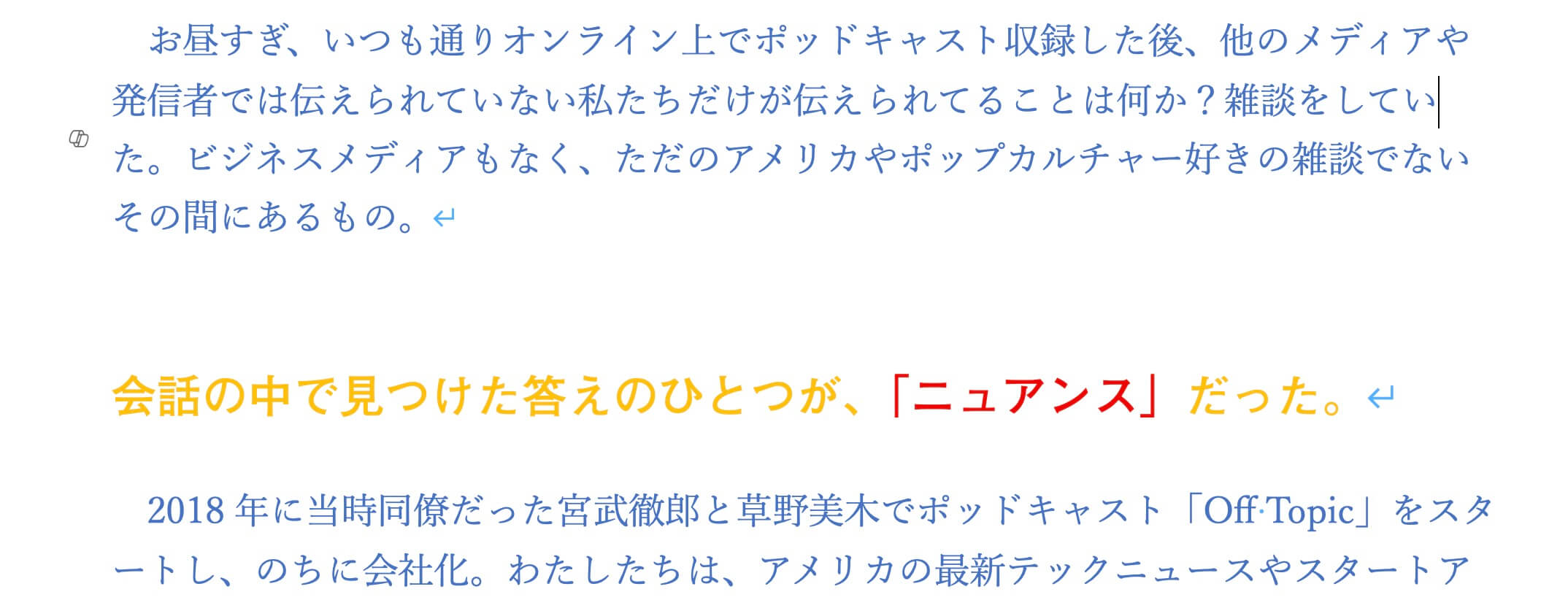
スタイル名に印をつける
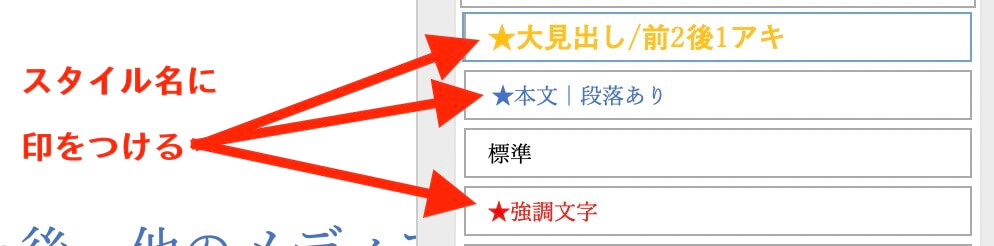
“”と〝〟


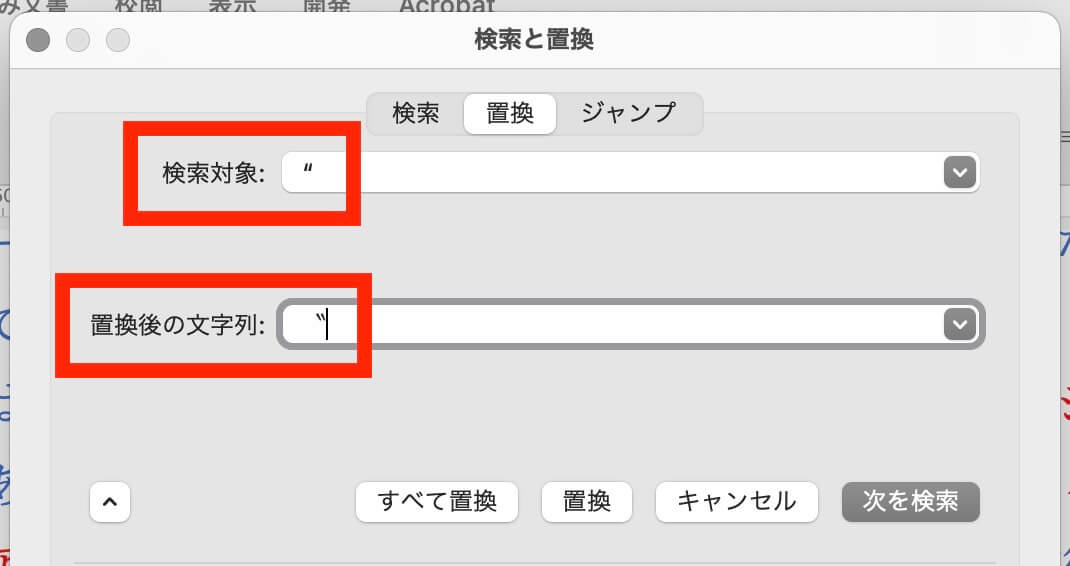
半角文字を全角へ替える
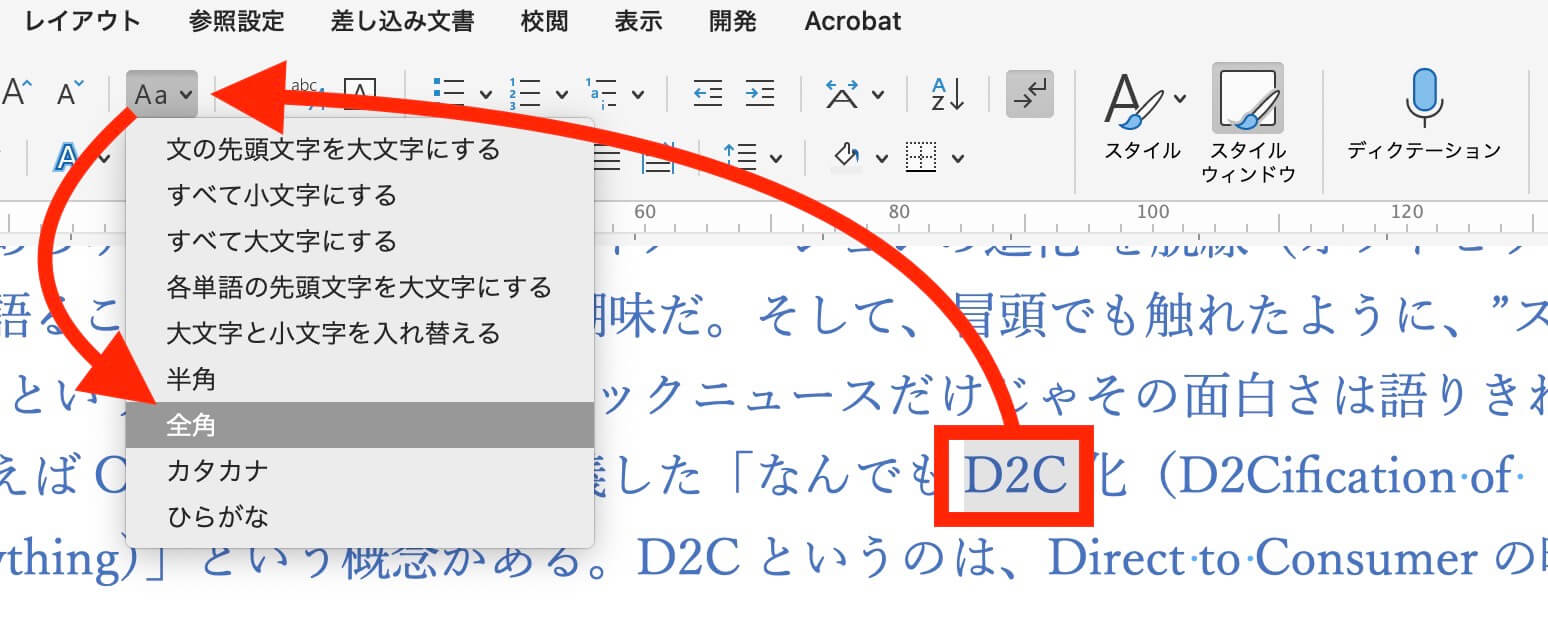
見出しの数字(研究者にはルール)

段落スタイルと文字スタイルの作り方↓
普通の改行と強制改行↓
正規表現は見よう見まね
Wordの採点

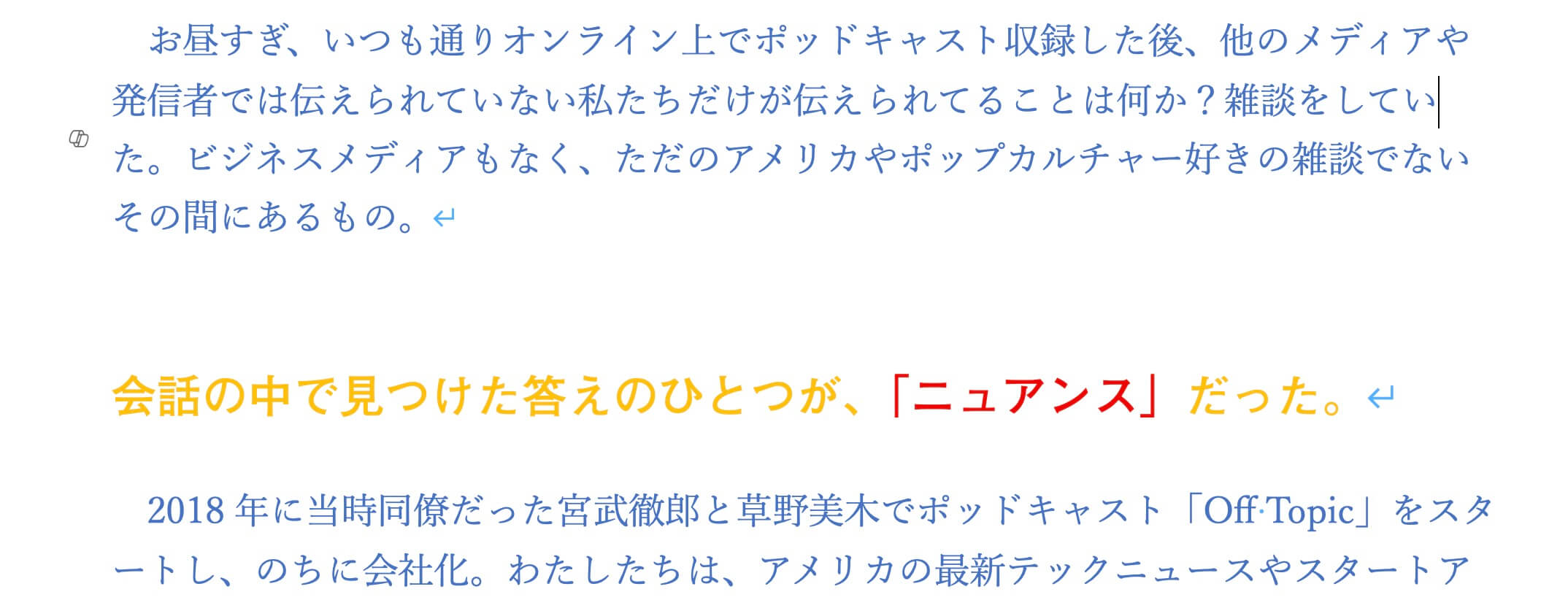
スタイル名に印をつける
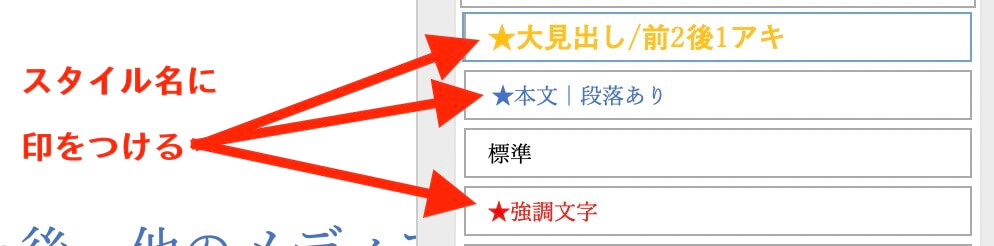
“”と〝〟


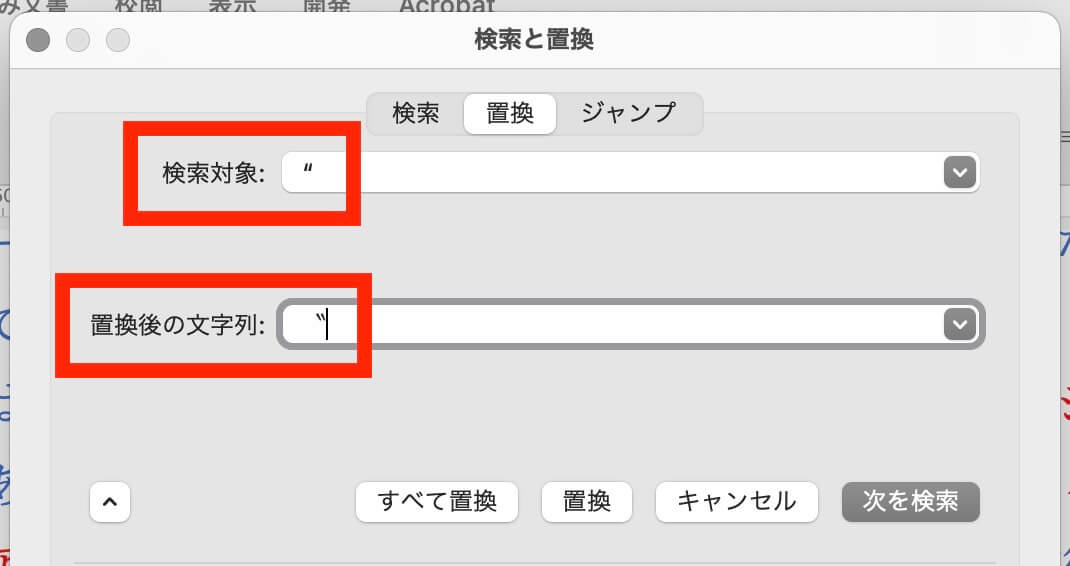
半角文字を全角へ替える
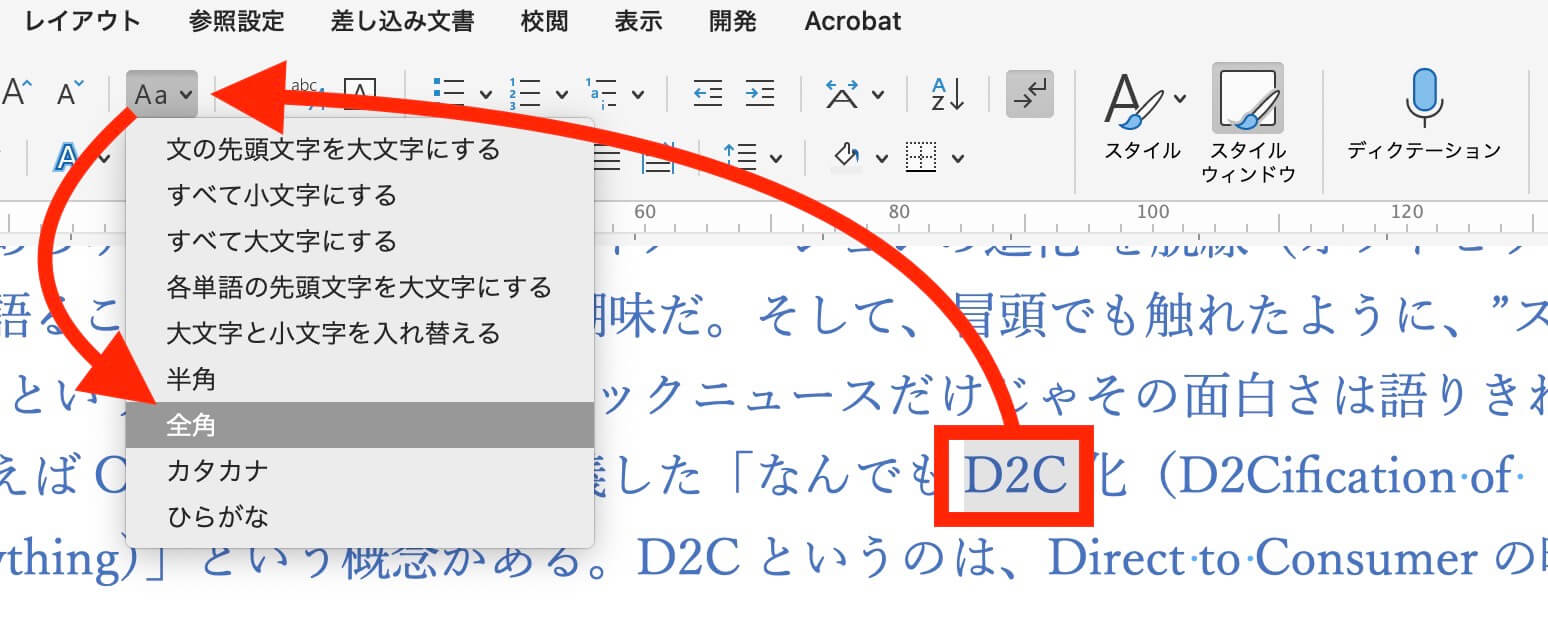
見出しの数字(研究者にはルール)

段落スタイルと文字スタイルの作り方↓
普通の改行と強制改行↓
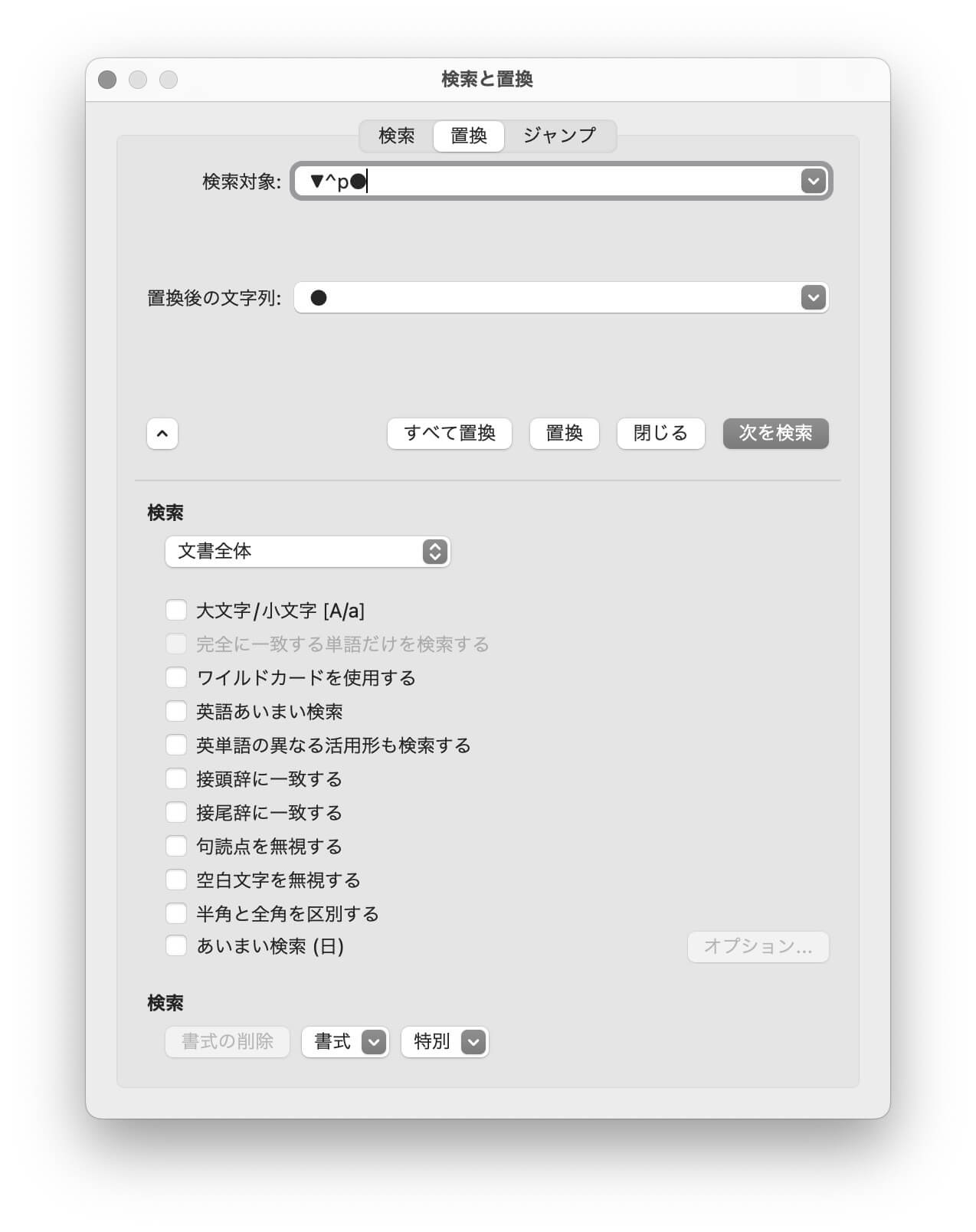
to Dai
【打ち消し線問題】
置換された文字が2つ続くと、正しい文字にも取り消し線がひかれます。
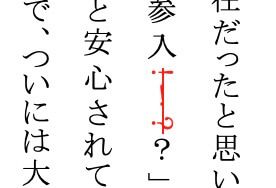
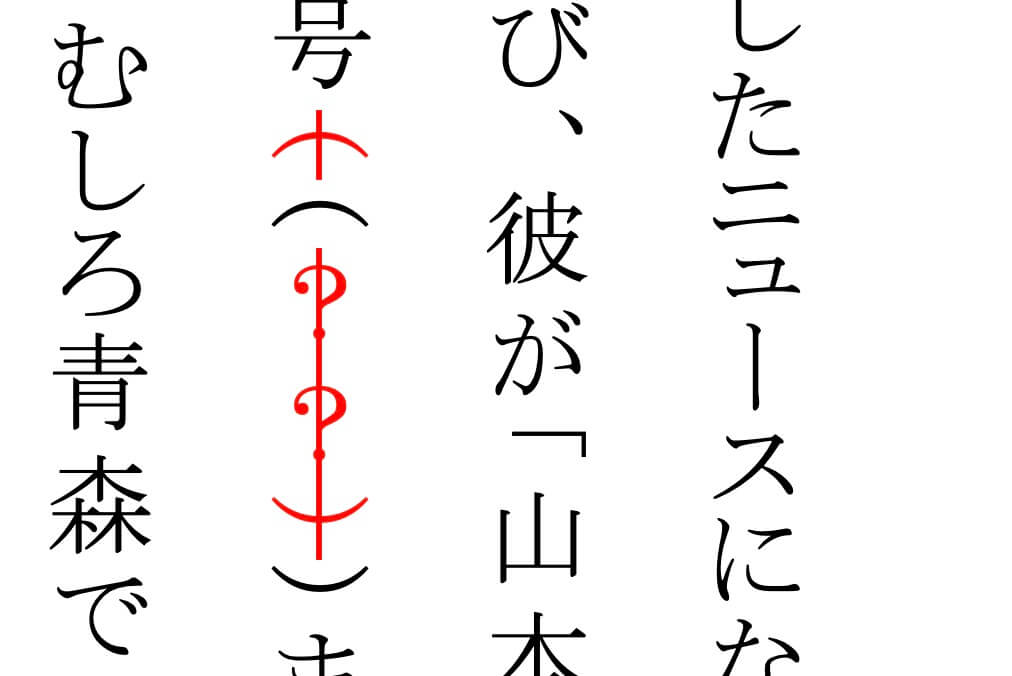
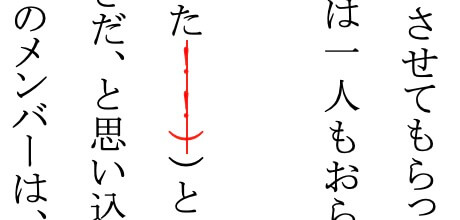
表記を統一するマクロです。
「manifest.xml」を「Conteiners」の「WEF」フォルダに保存します。
「WEF」がなければ、新しく作成します↓

「表記統一表.csv」を開き、
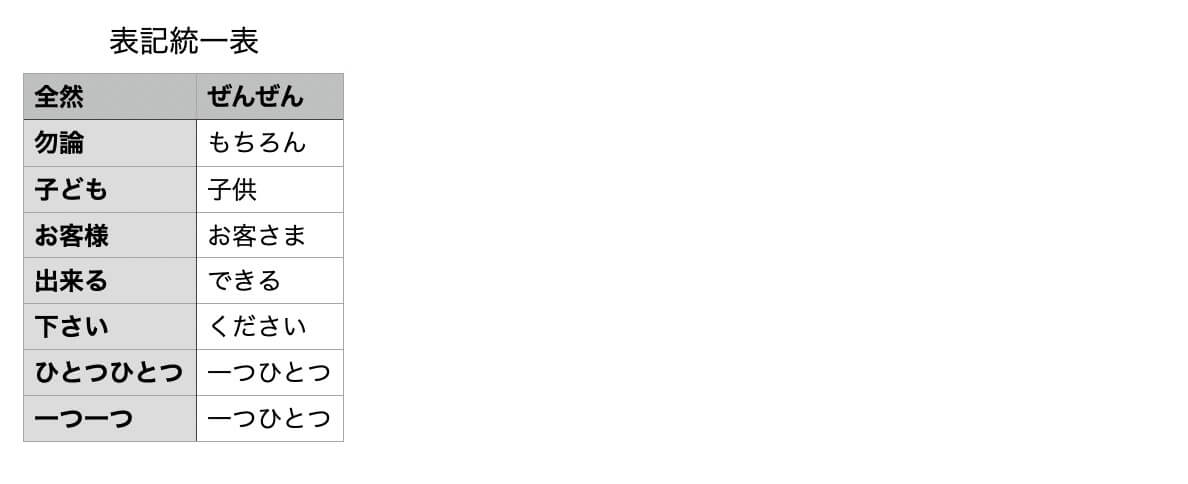
カスタマイズします↓
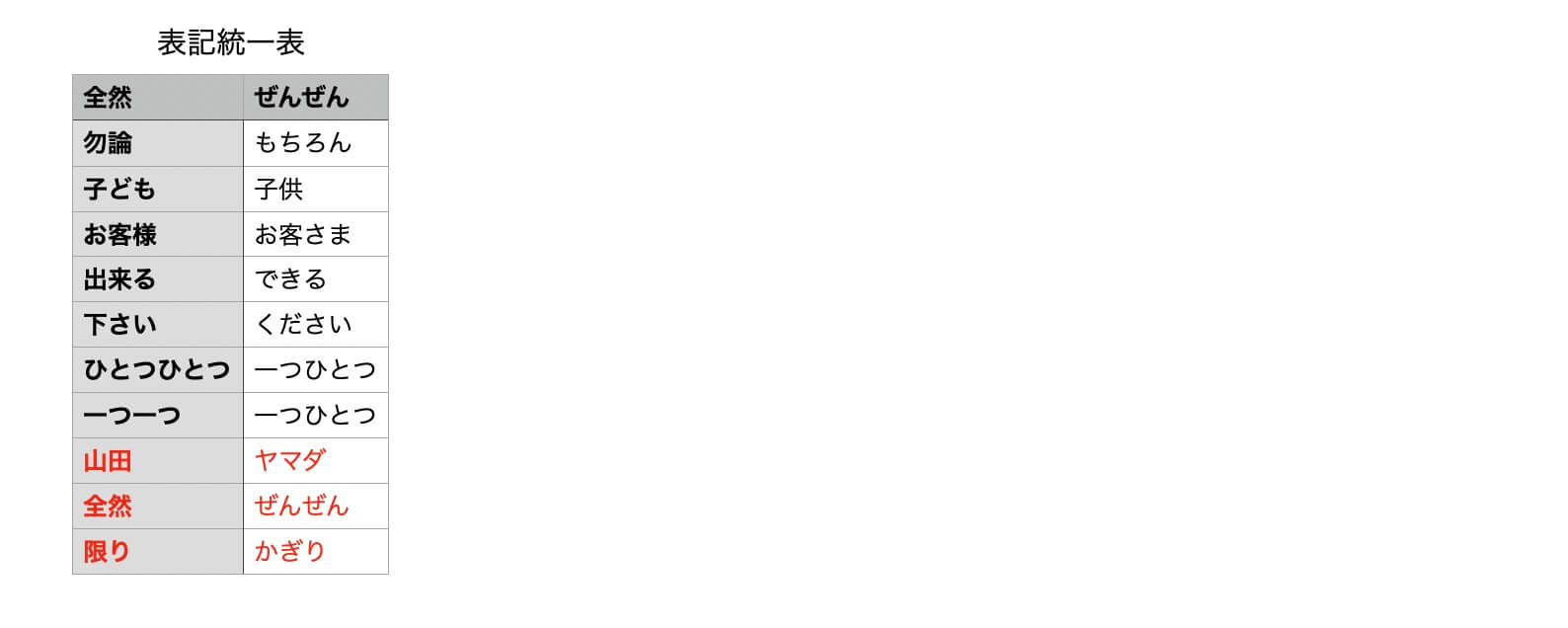
Wordの文書を開き、「アドオン」→「Word置換ツール」
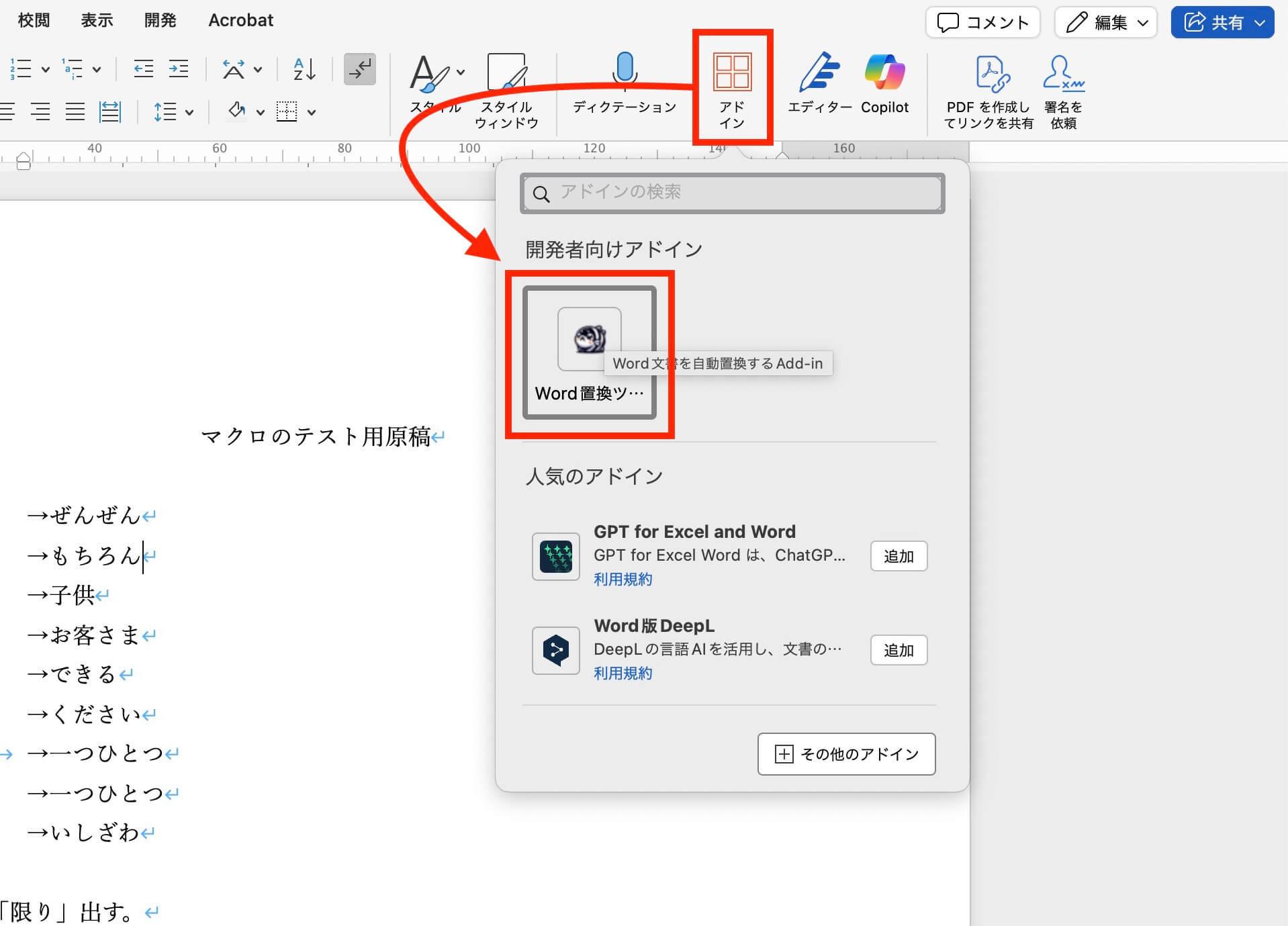
「ファイルを選択」をクリックし↓
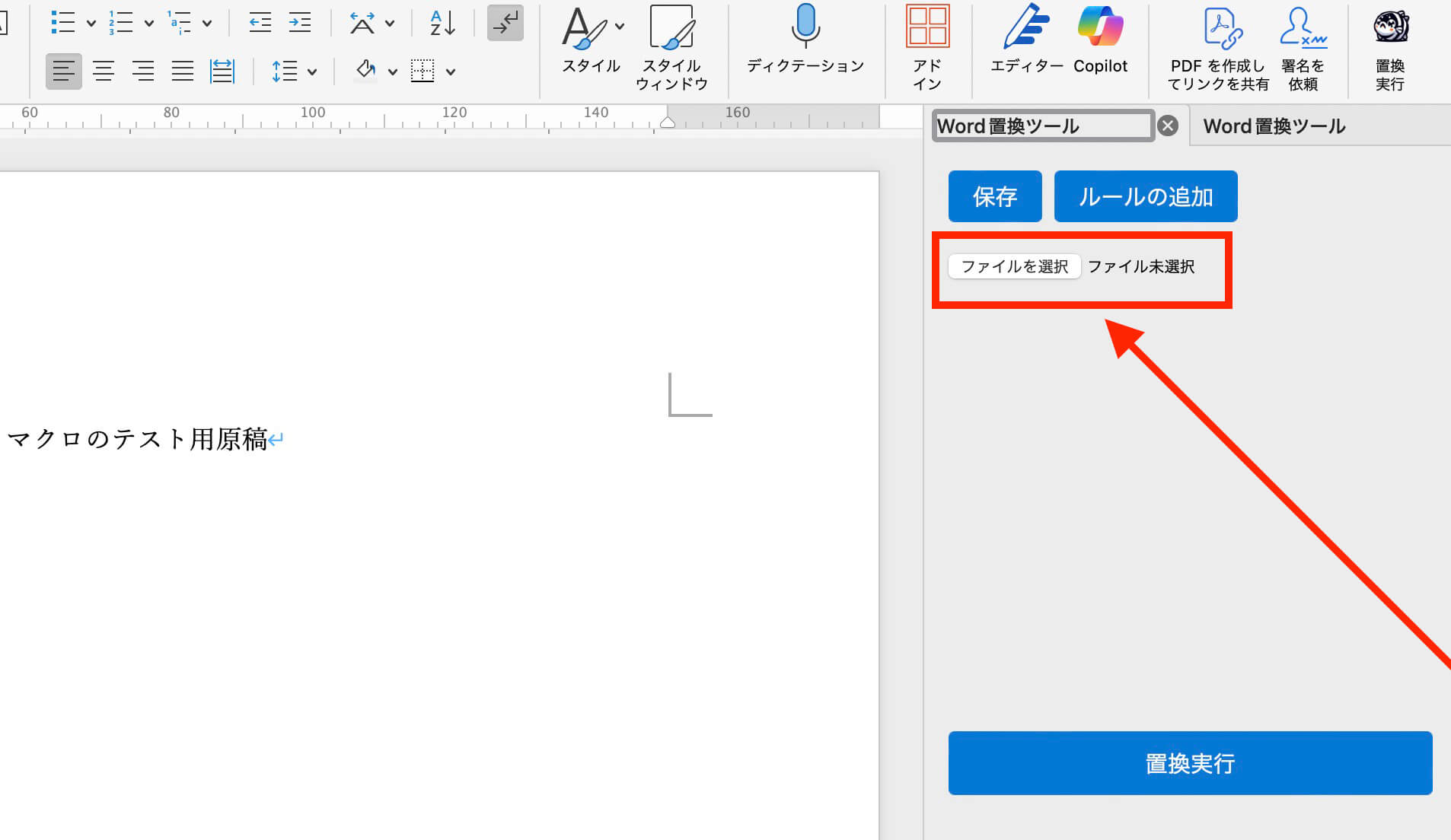
表記統一表が反映されます↓
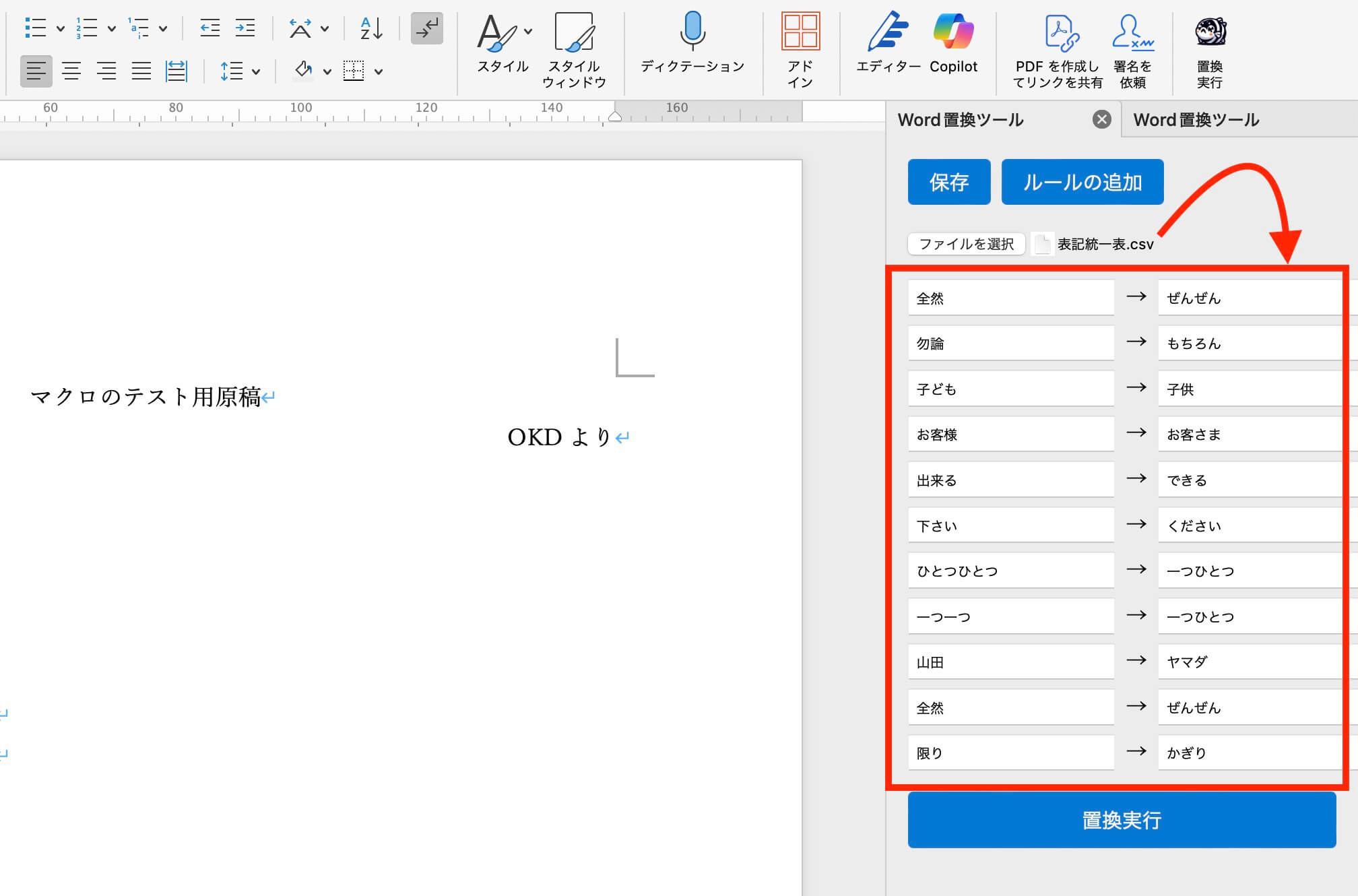
項目を追加するときは、「ルールの追加」をクリックして、空欄に入力します↓
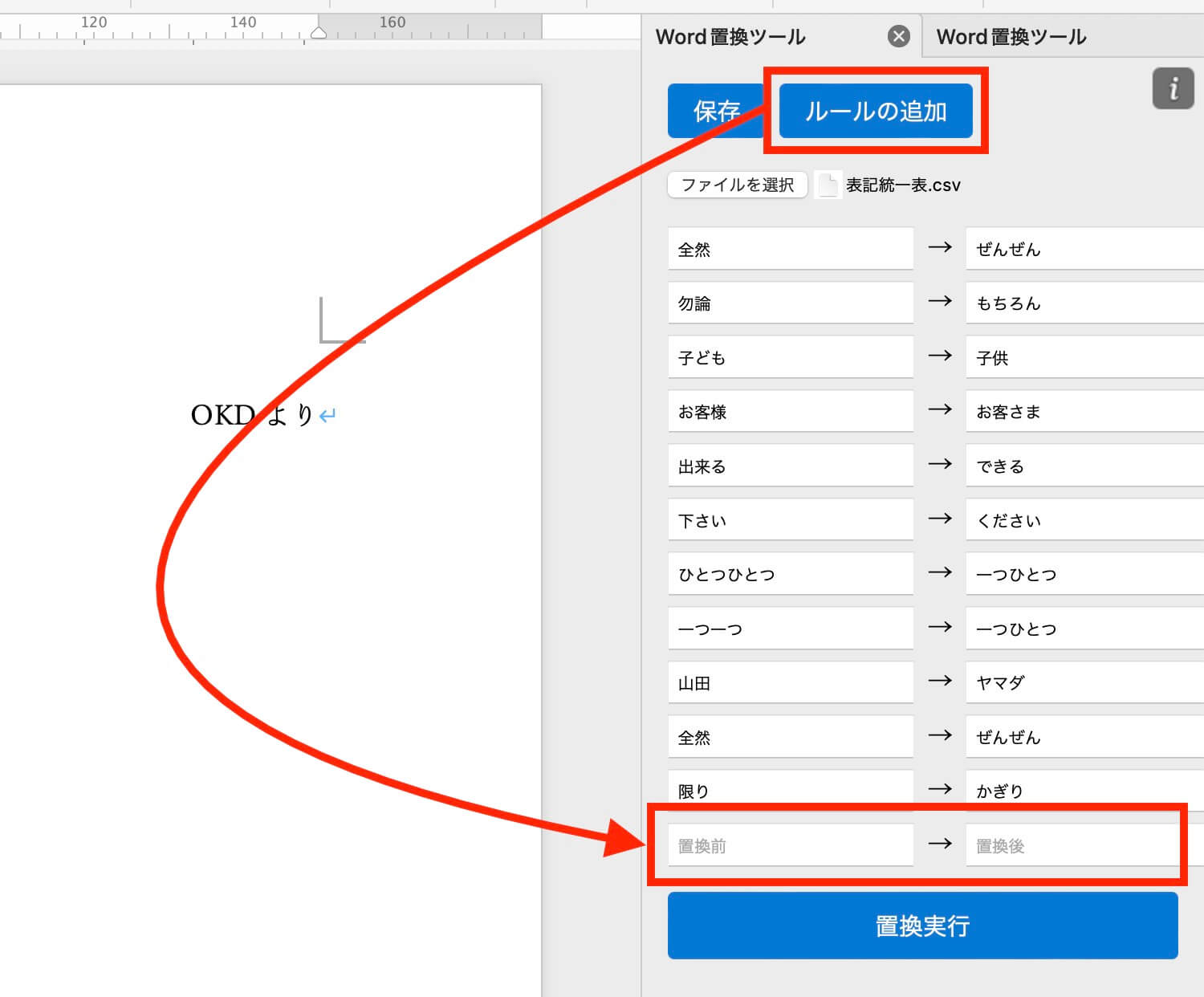
「置換実行」をクリックすると、表記が統一されます↓
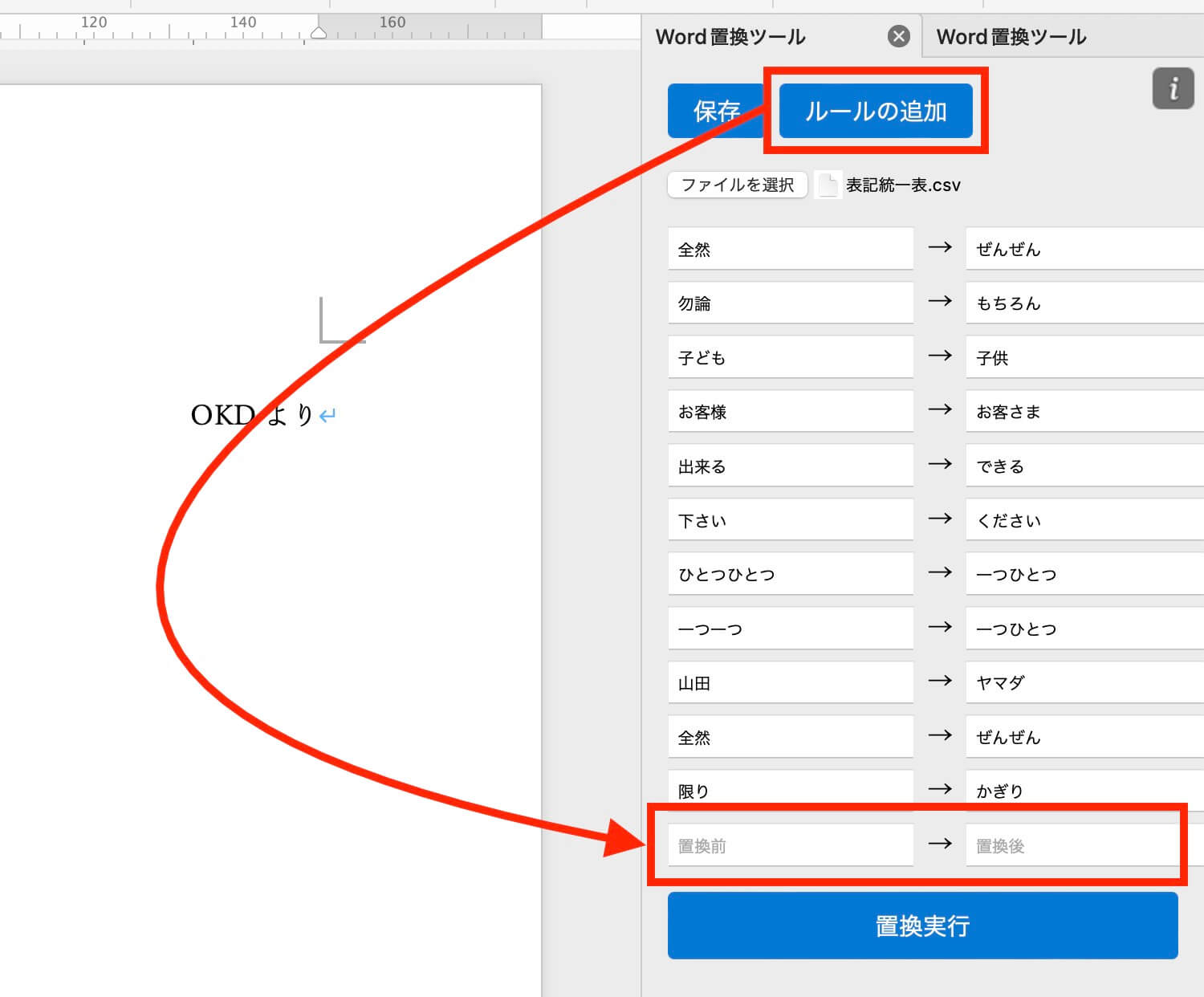
赤い線がひかれた赤い文字が変換前です↓
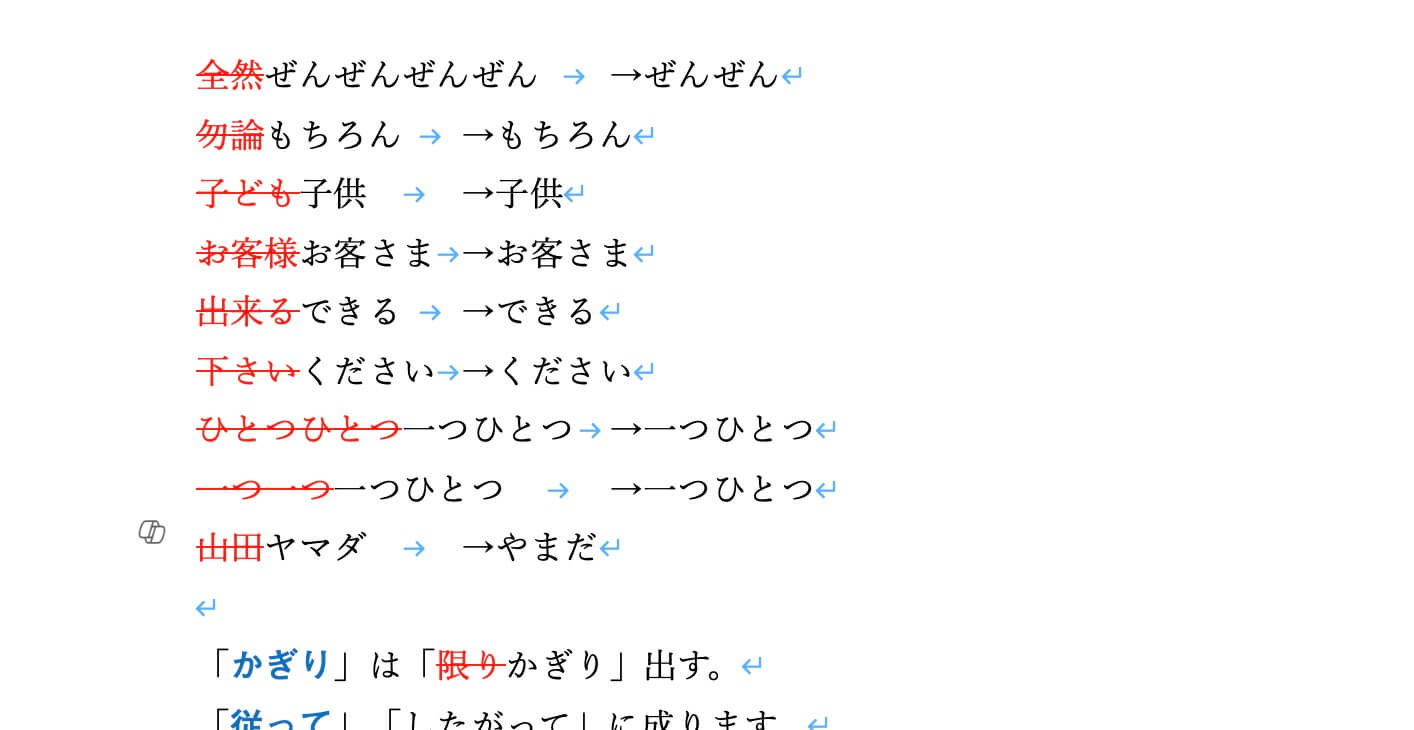
To Dai
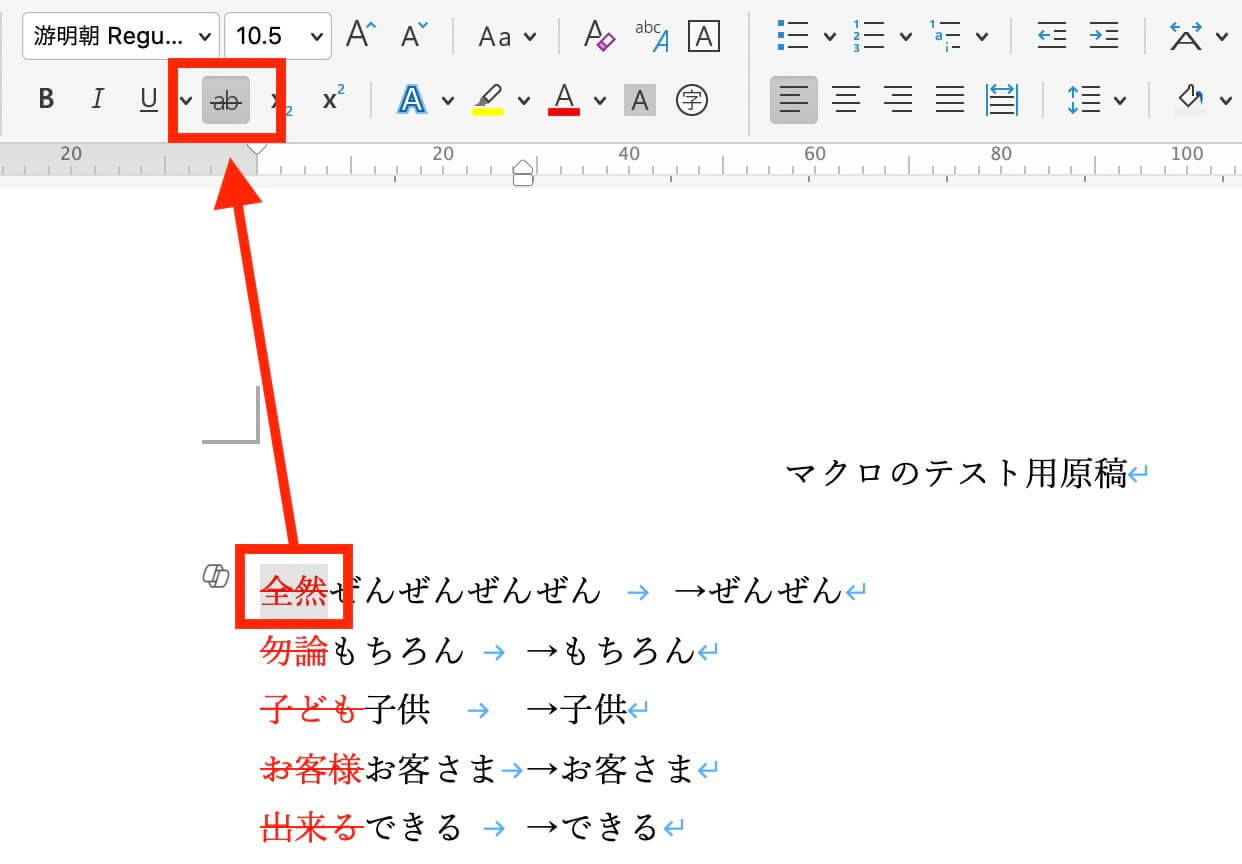
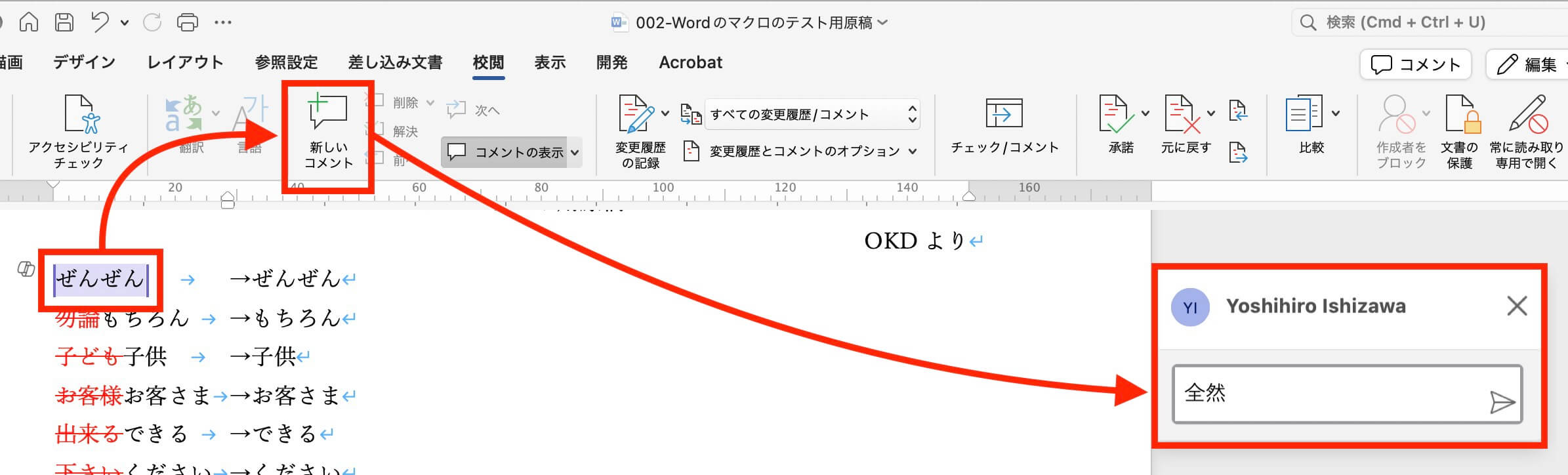
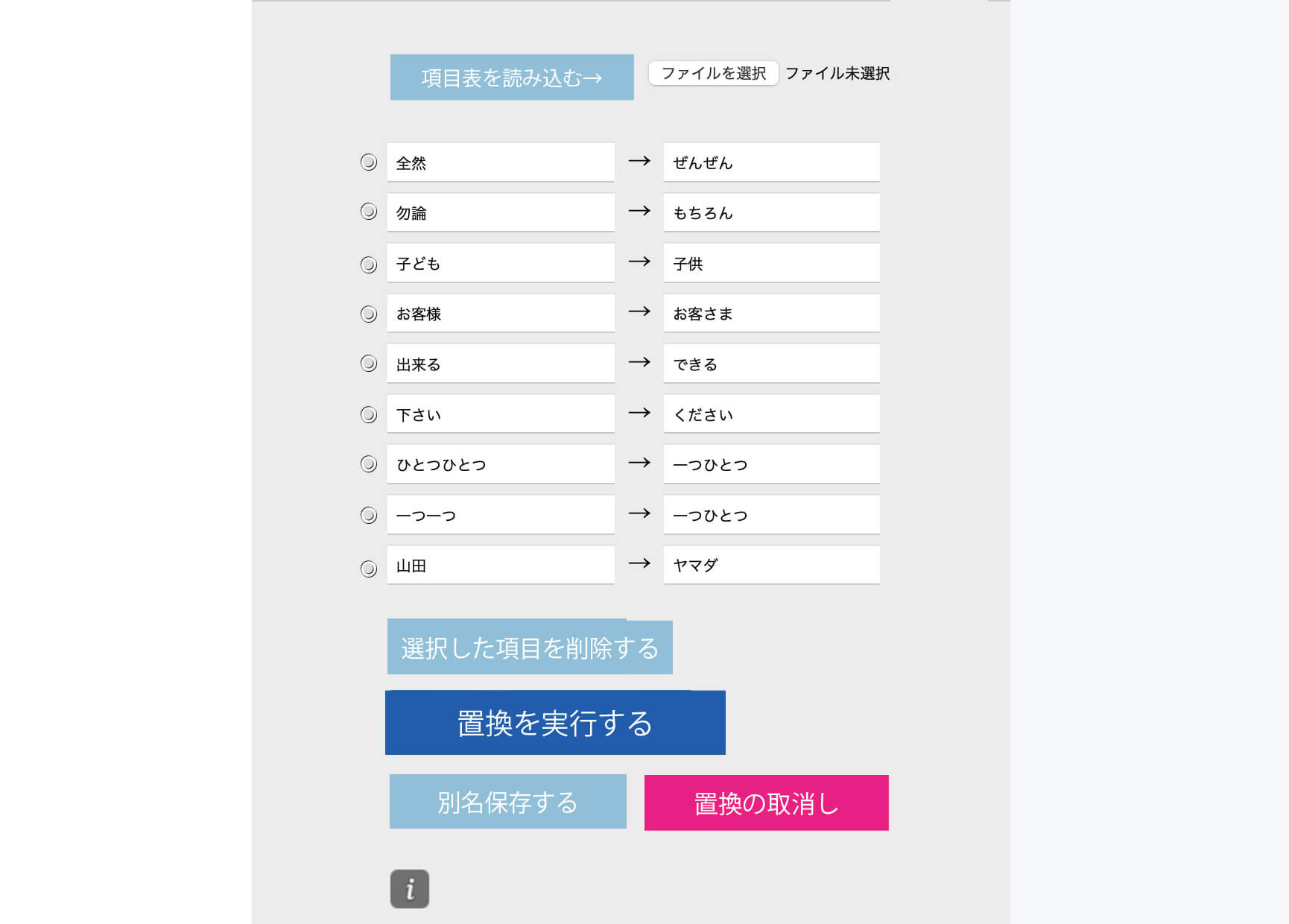
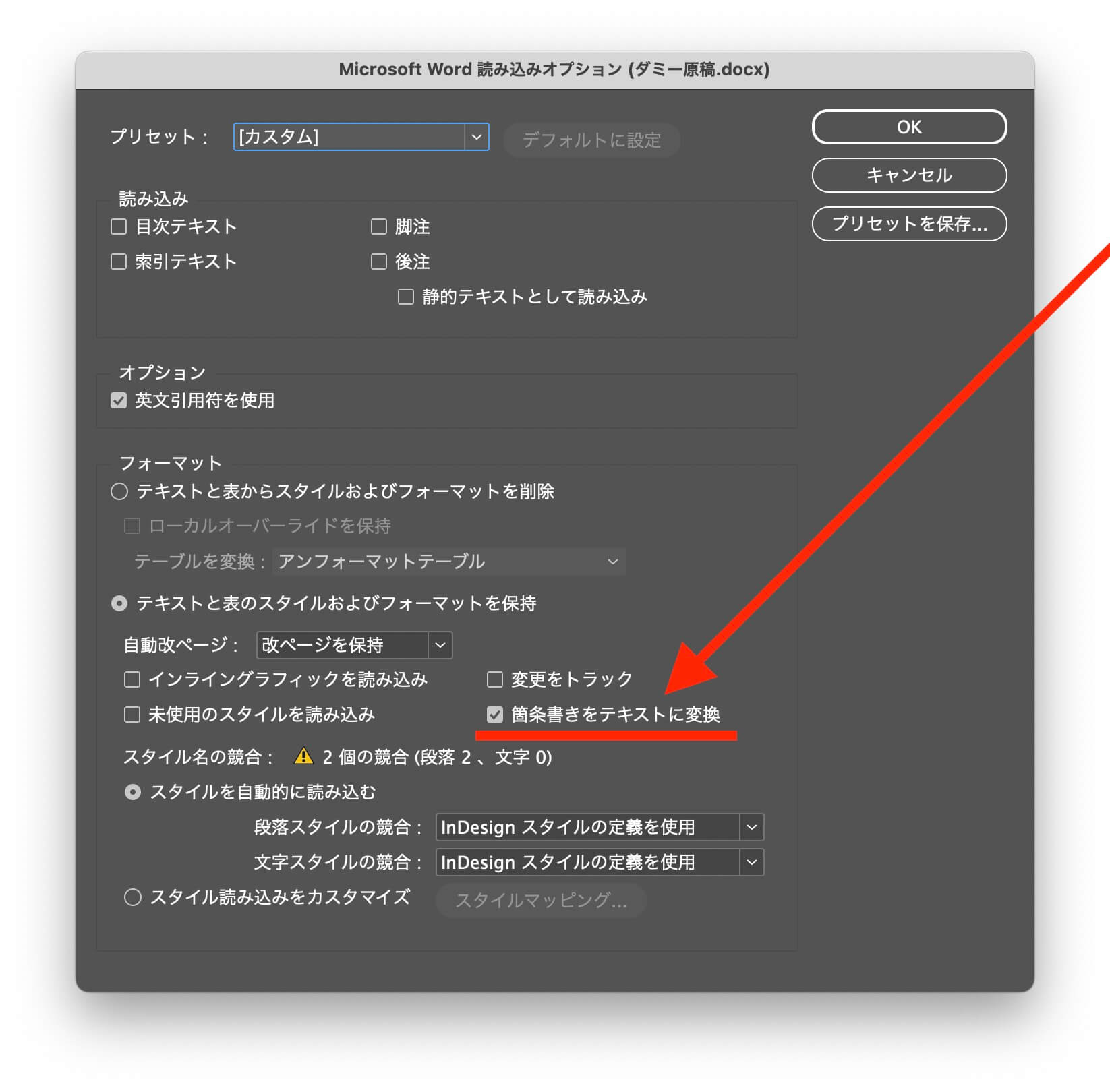
注意)中黒は、
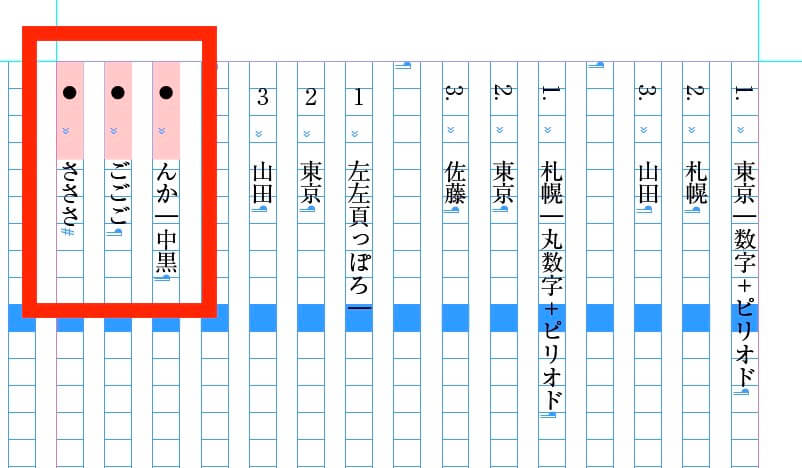
文字化けします↓
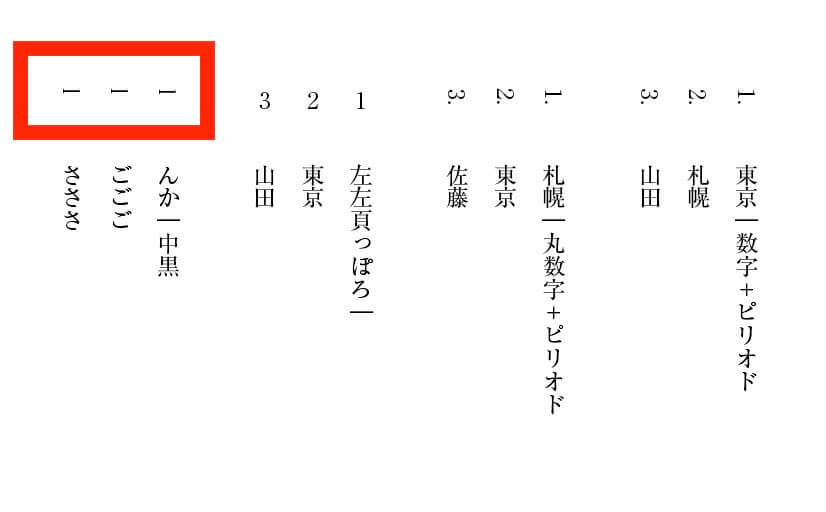

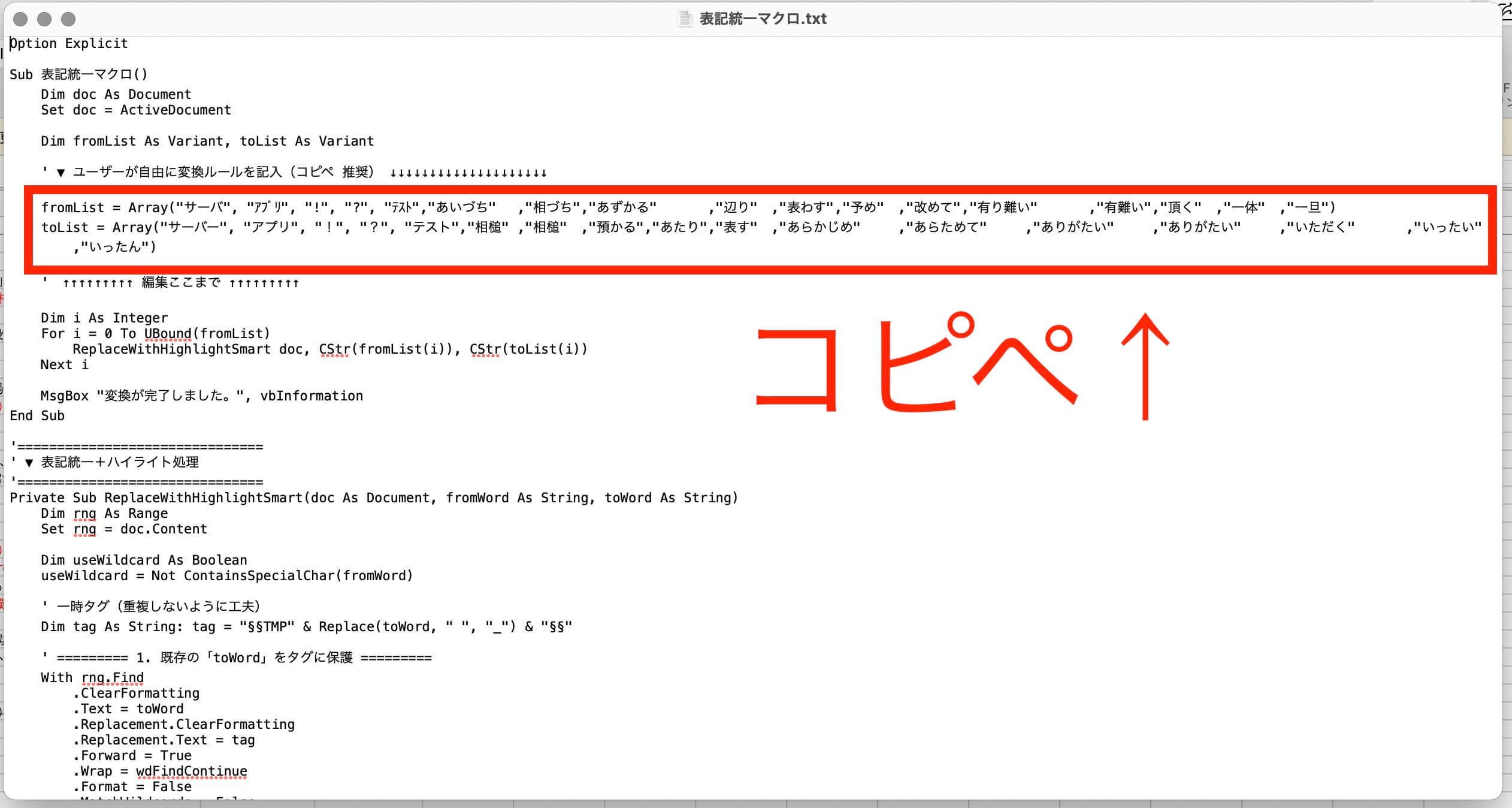
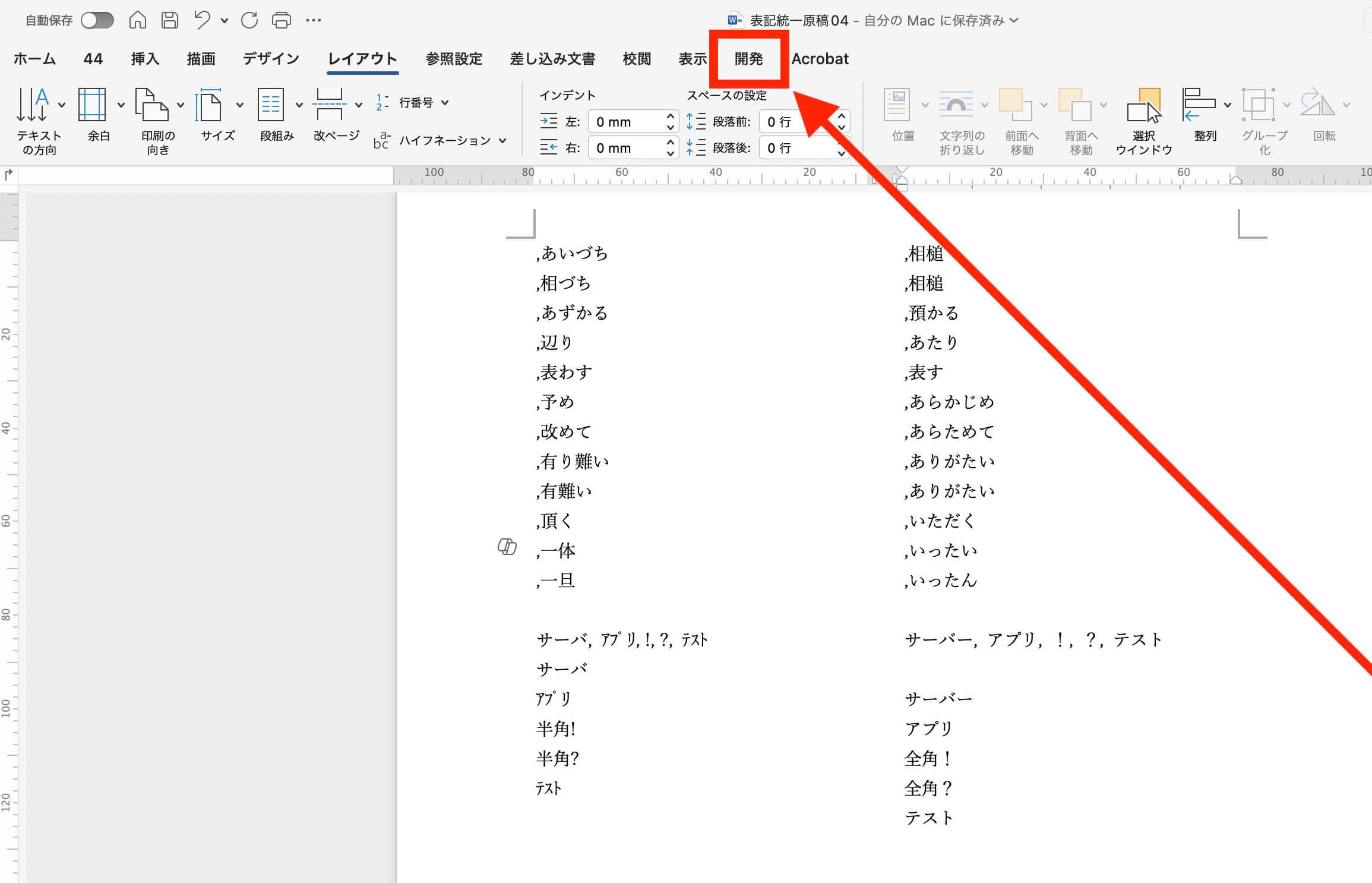
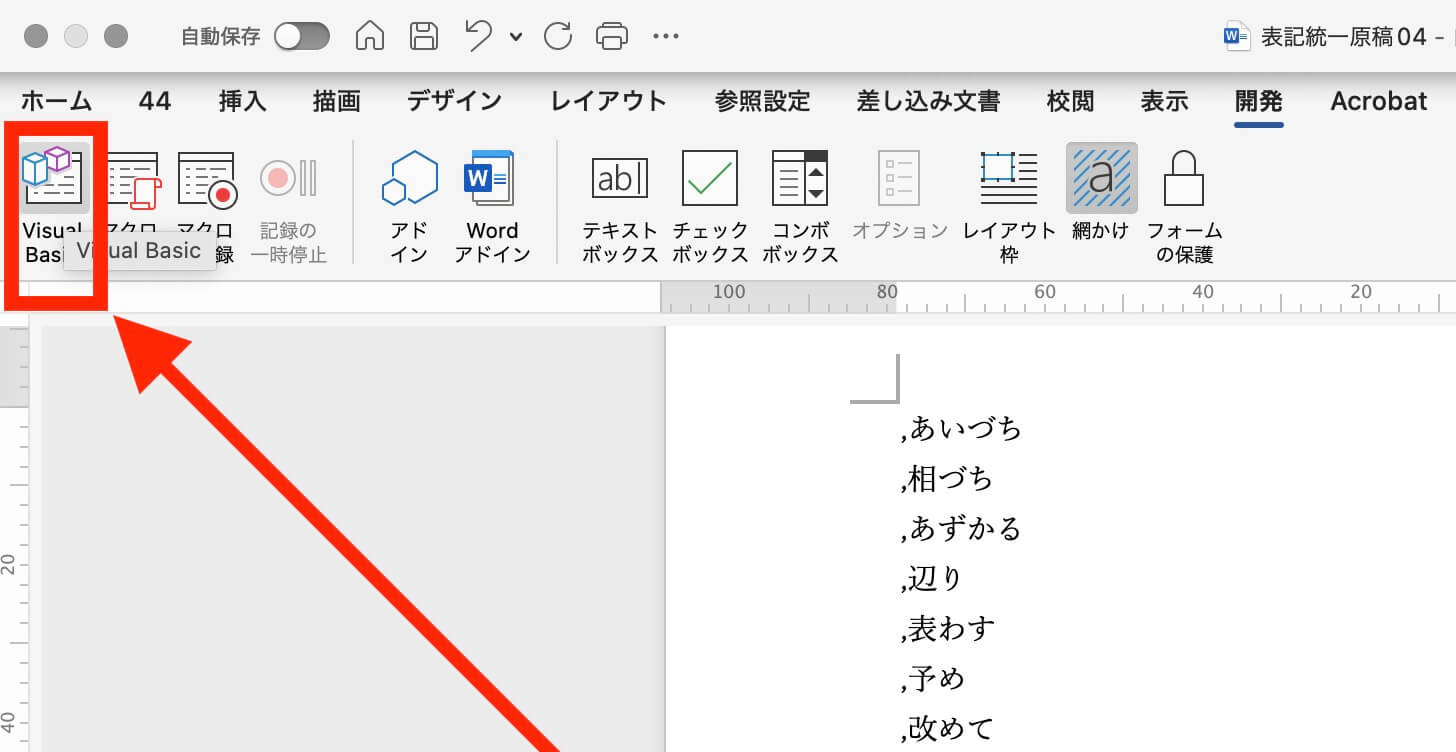
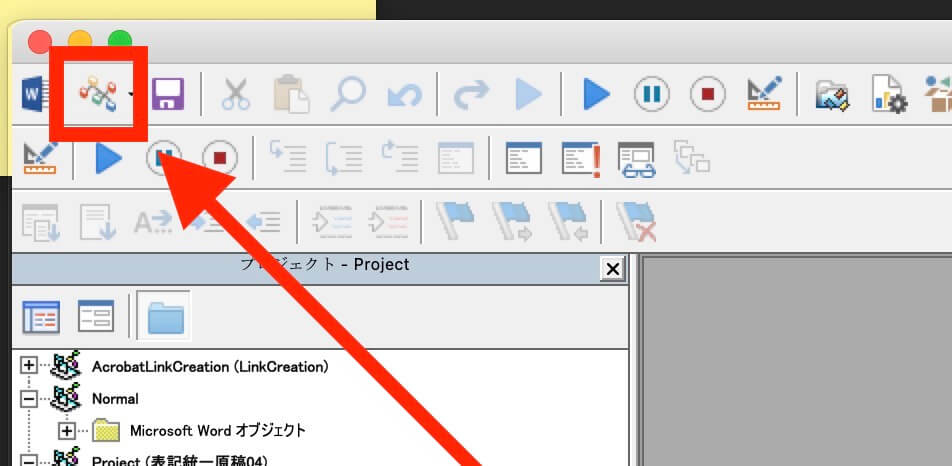
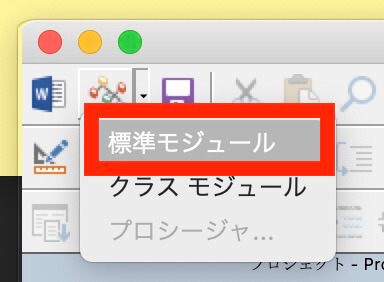
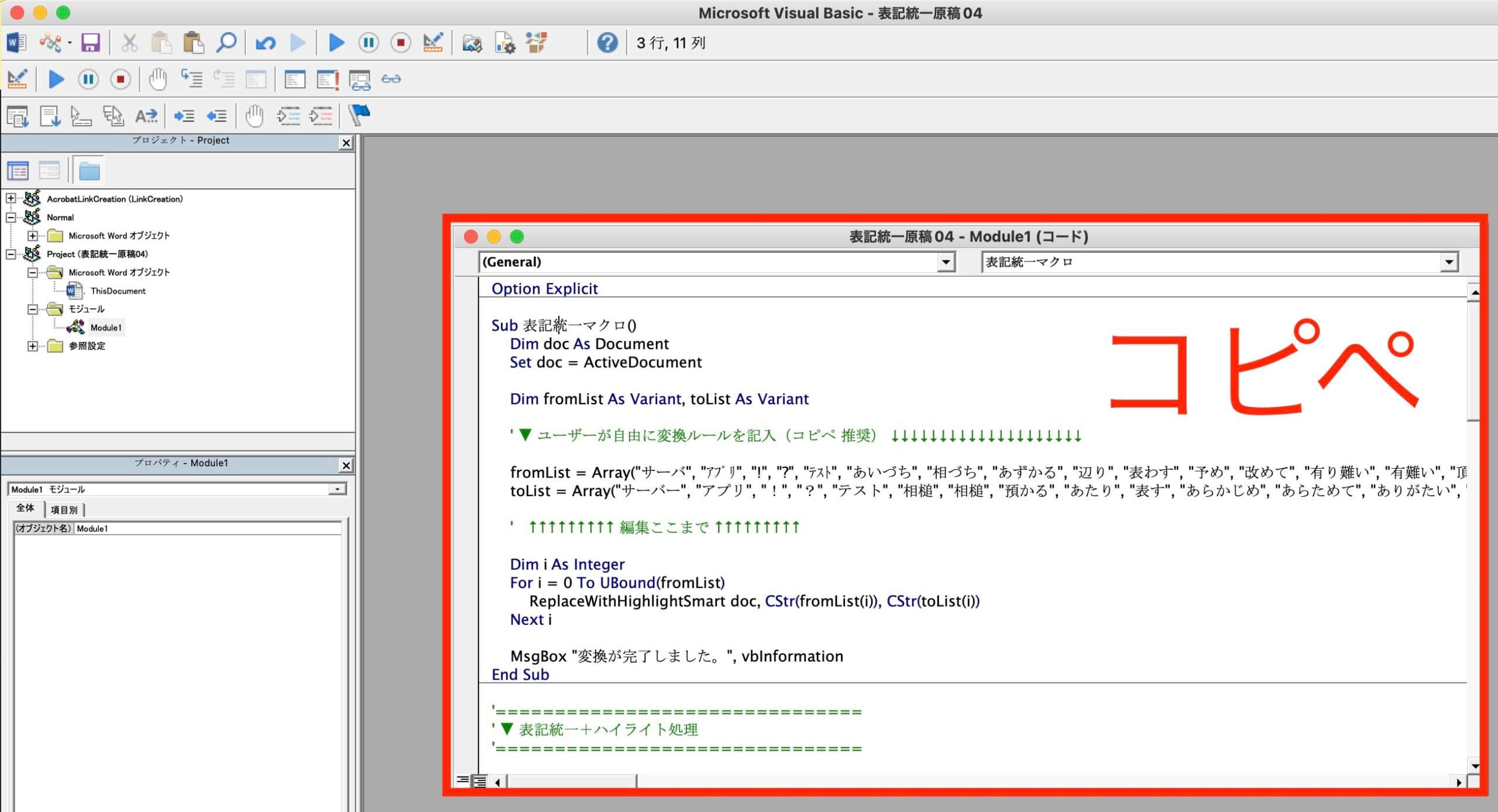
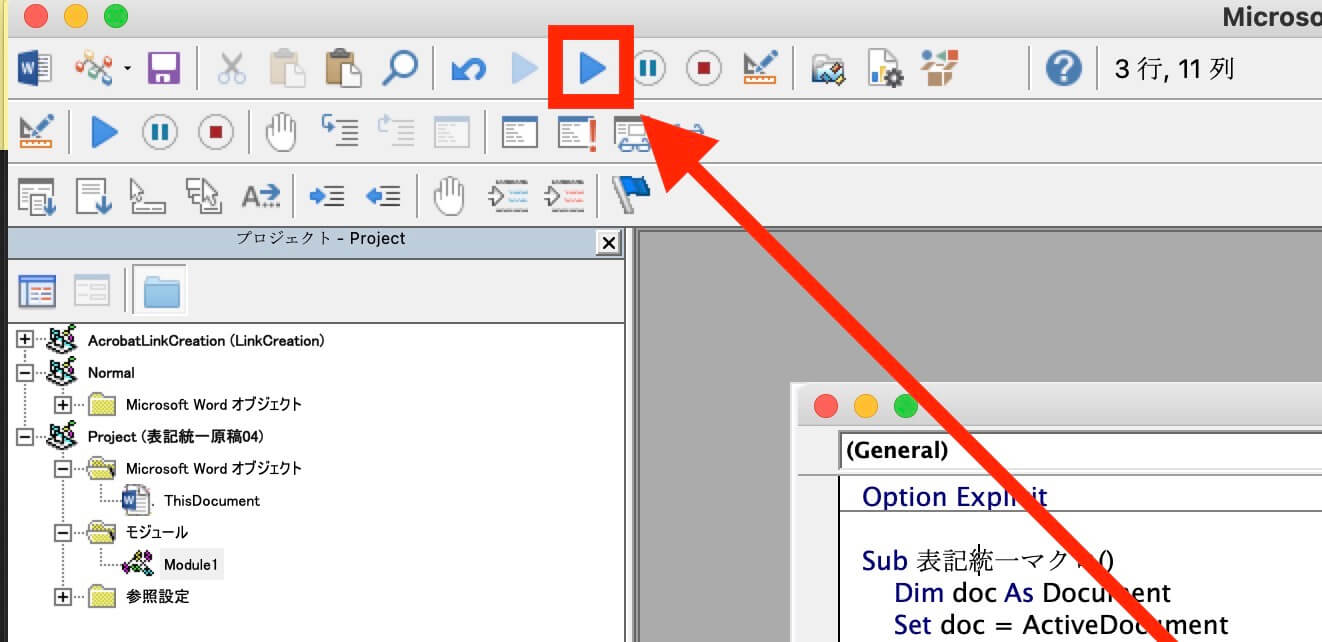
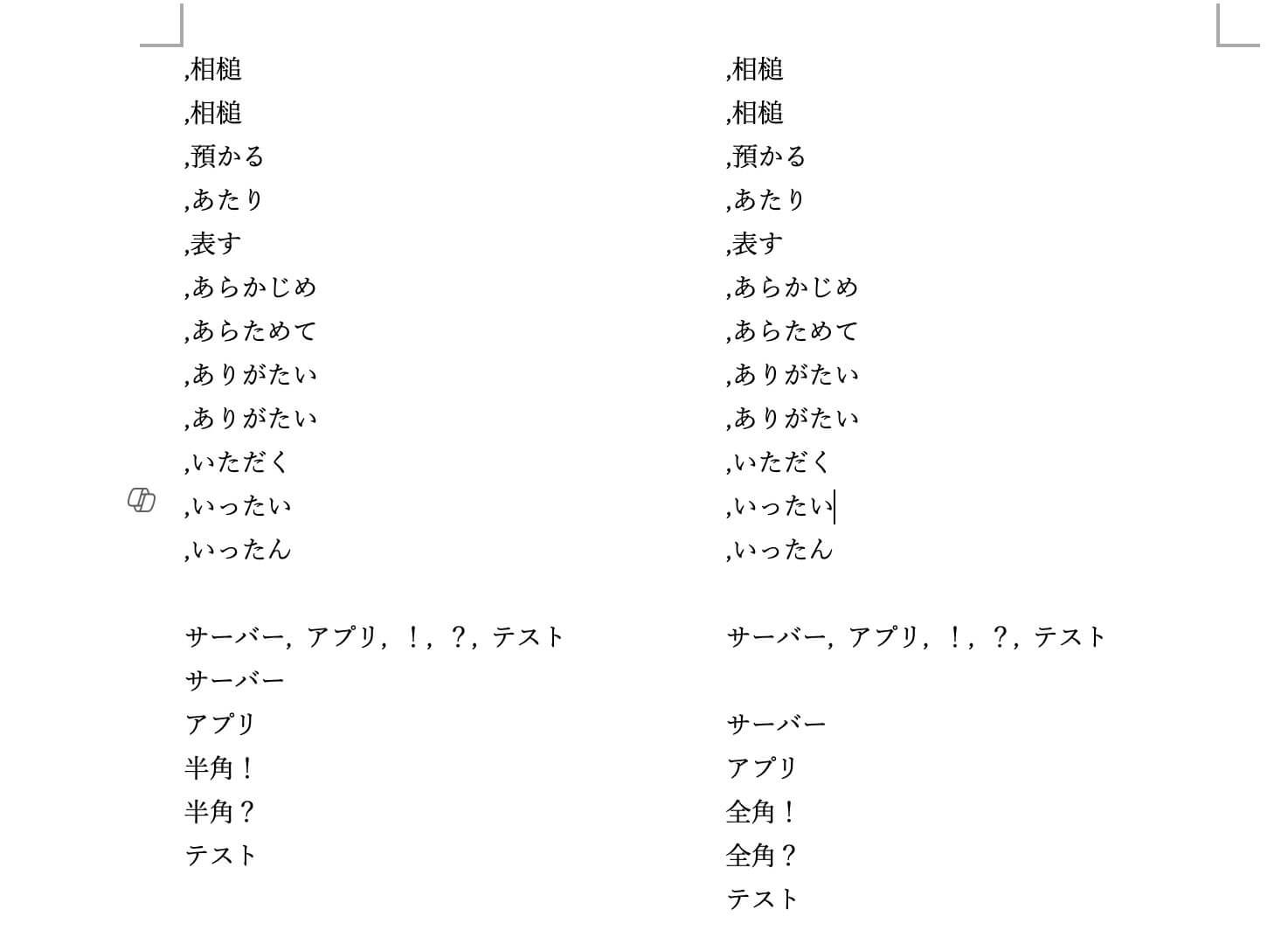
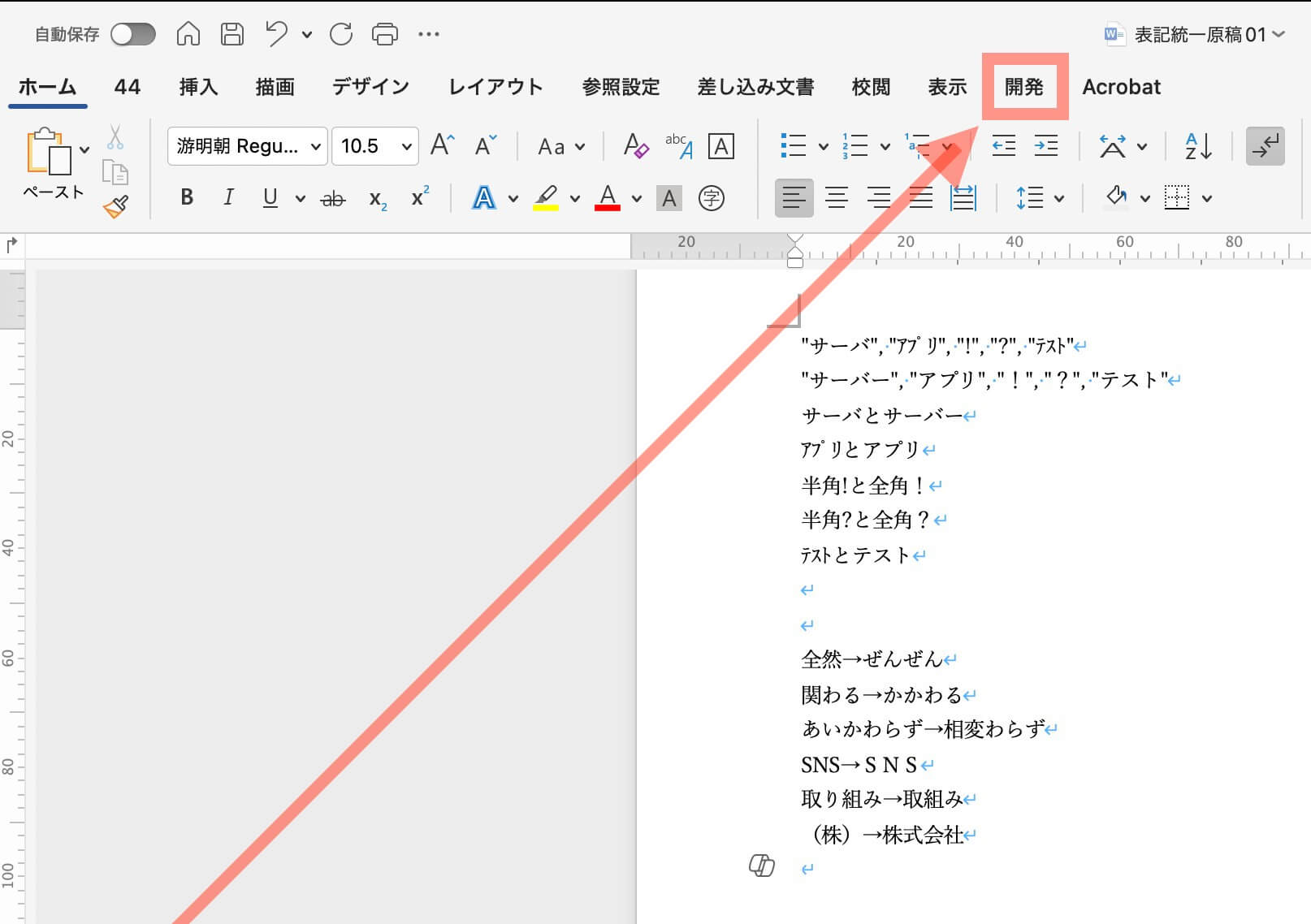
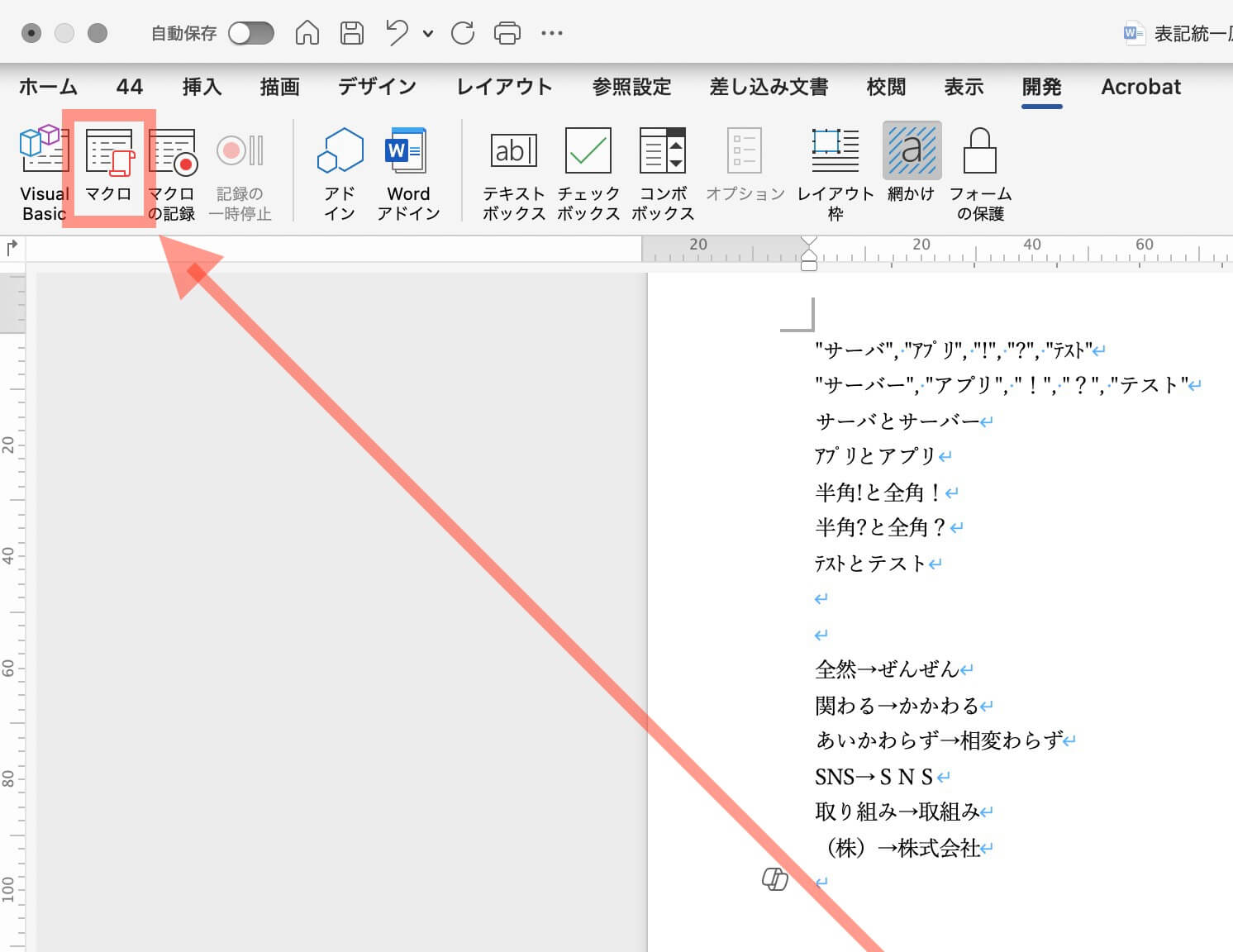
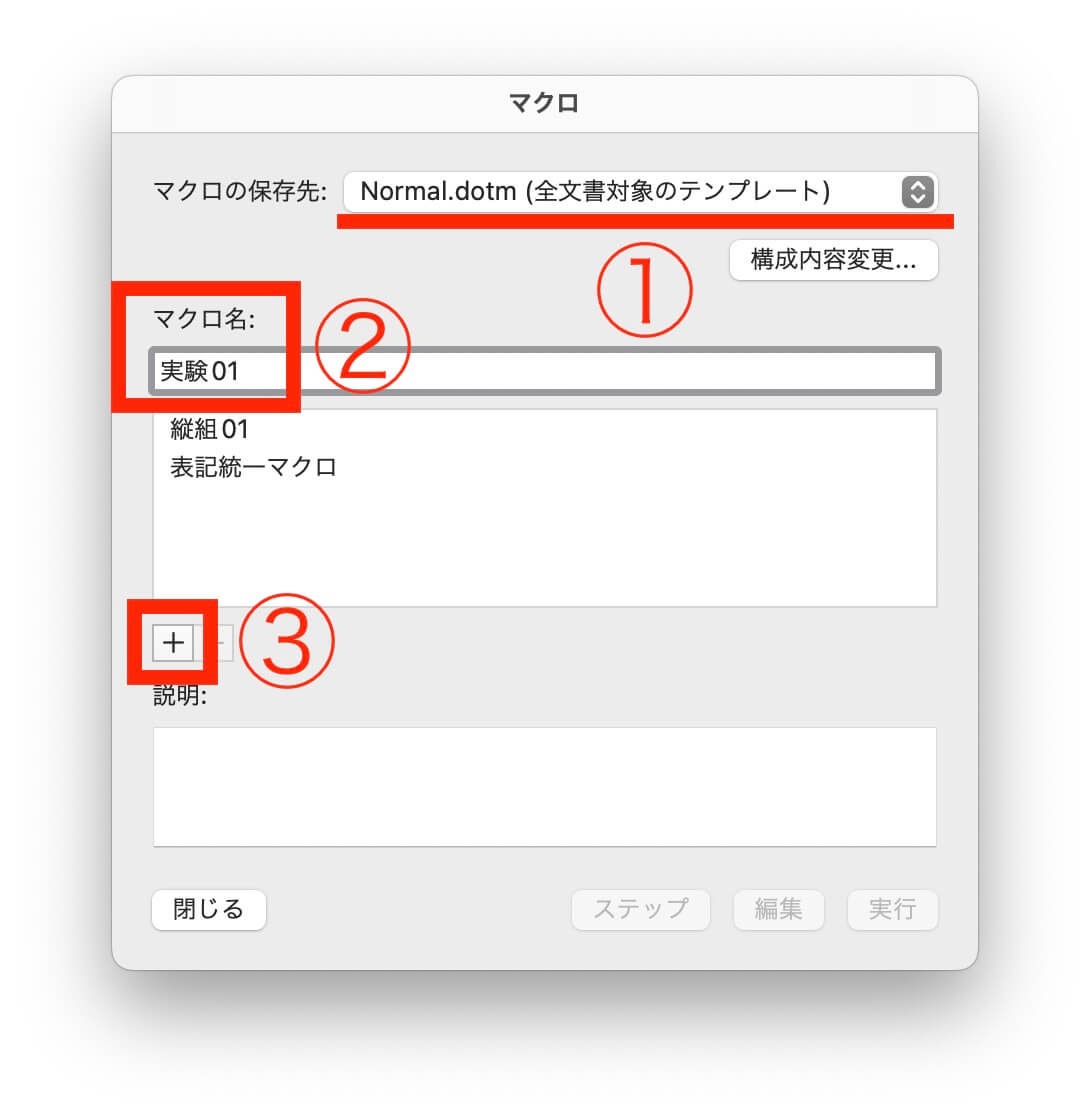
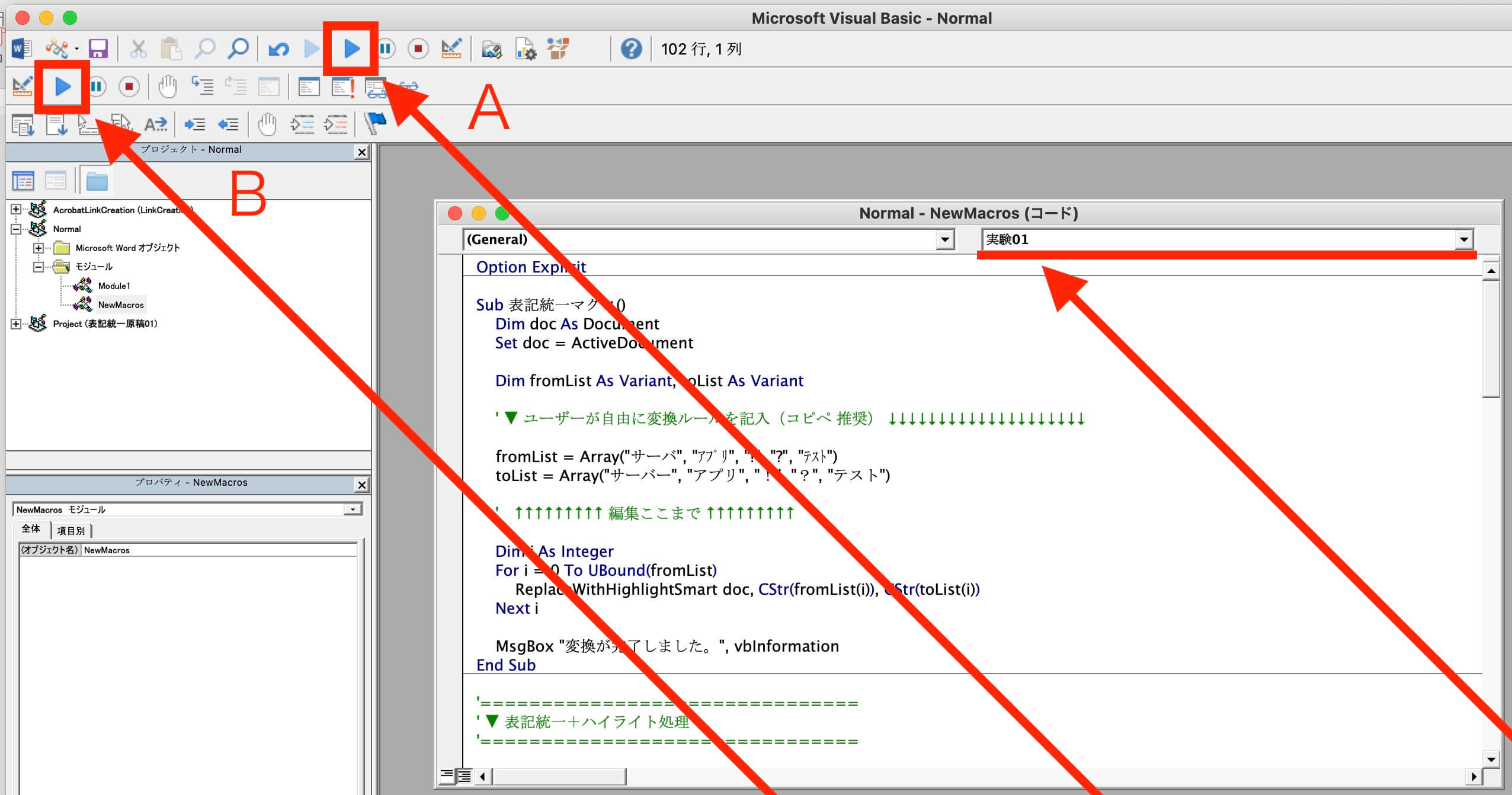
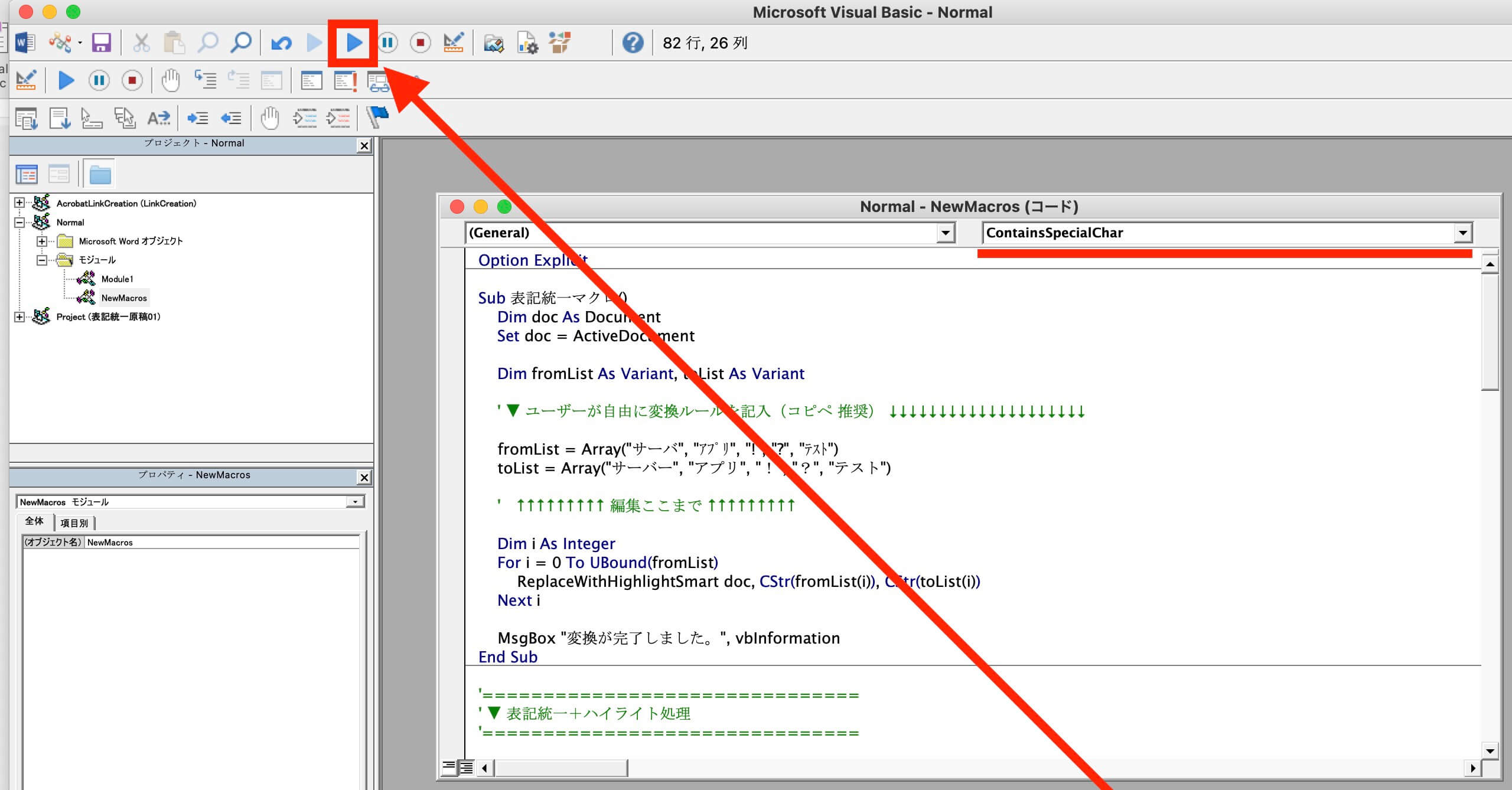
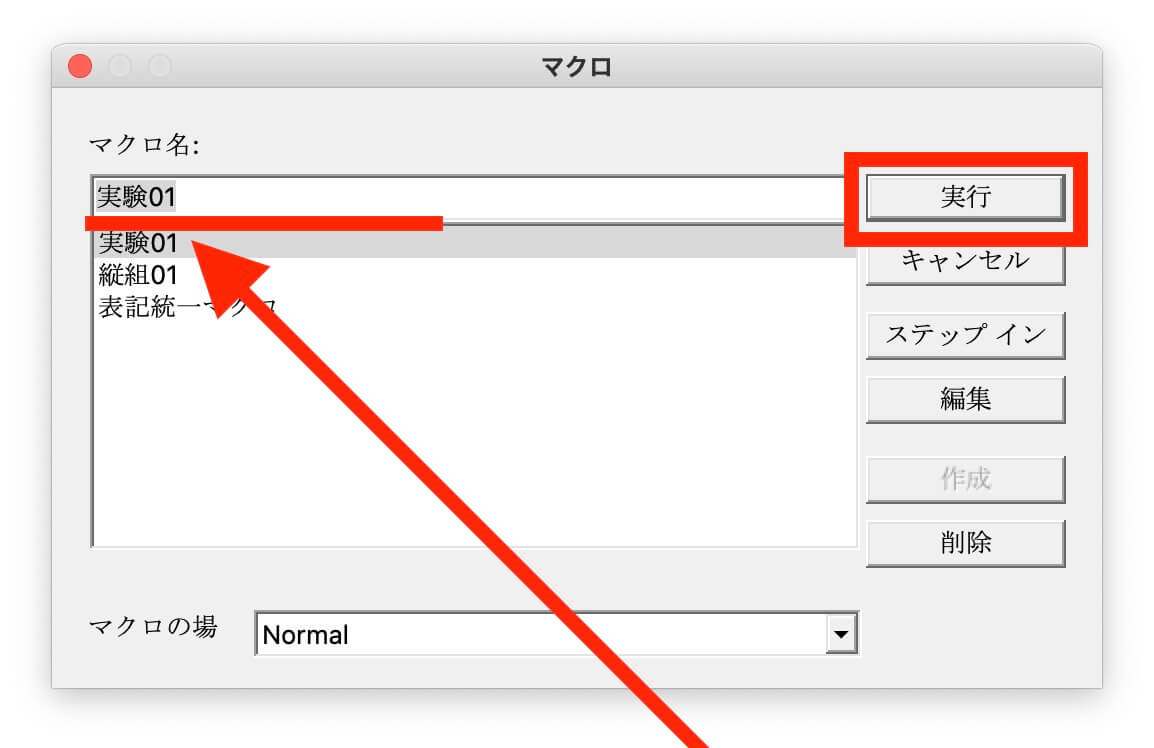
〈マクロ〉いつでも使えるボタン編
マクロボタンを作り、表記の統一をします。
〈マクロ〉アレンジできる書き換え編
〈マクロ〉の作り方
【1】Wordの「開発」を使えるようにする
【2】作成したマクロをテンプレートにする(構成内容変更)
【3】【2】を書き換える
【4】ボタンにする
課題
よく使う表記一覧をまとめてください。
例)ぜんぜん⇔全然